Wi-Fi ZÁSUVKA SWS-A1. Wi-Fi ZÁSUVKA SWS-A1 Poznámky k obsluze a bezpečnosti. WiFi SOCKET SWS-A1 Operation and Safety Notes
|
|
|
- Otto Jiří Vávra
- před 7 lety
- Počet zobrazení:
Transkript
1 Wi-Fi ZÁSUVKA SWS-A1 CZ Wi-Fi ZÁSUVKA SWS-A1 Poznámky k obsluze a bezpečnosti GB WiFi SOCKET SWS-A1 Operation and Safety Notes IAN CZ
2 CZ Než začnete číst, nalistujte stránky s ilustracemi a seznamte se se všemi funkcemi výrobku. GB Before reading, unfold the page containing illustrations and familiarize yourself with all functions of the product. CZ Poznámky k obsluze a bezpečnosti Strana 5 GB Operation and Safety Notes Page 51
3 A B
4
5 Obsah Úvod... 8 Zamýšlené použití... 8 Technické údaje... 9 Popis součástek a ovladačů Obsah balení Práva k obchodní značce Vysvětlení symbolů Bezpečnostní poznámky Instalace Vyberte vhodné místo instalace Instalace, připojení k síti a registrace CZ 05
6 Použití Jak zařízení zapnout/vypnout ručně Jak vypnout/vypnout zařízení za použití aplikace Jak změnit název nebo ikonu vašeho zařízení Jak přidat časovač Jak přidat čas odpočtu Jak přidat režim nepřítomnosti Jak odstranit nastavení časovače, odpočtu nebo nepřítomnosti Jak odstranit Wi-Fi zásuvku Jak odemknout a zamknout Wi-Fi zásuvku Jak resetovat všechna nastavení Zapomenuté heslo CZ
7 Údržba Řešení problémů Čištění a údržba Likvidace Záruka a servis Servisní adresa Prohlášení o shodě CZ 07
8 Úvod WI-FI Zásuvka Úvod Blahopřejeme k nákupu nové zásuvky Wi-Fi. Koupili jste si velmi kvalitní produkt. Tento návod k použití je součástí výrobku. Obsahuje velmi důležité informace týkající se bezpečnosti, používání a likvidace. Před použitím zásuvky Wi Fi se prosím seznamte se všemi provozními a bezpečnostními poznámkami. Zásuvku Wi Fi používejte pouze popsaným způsobem a k danému účelu. Pokud tento výrobek předáte třetí straně, přesvědčte se, zda jste také předali spolu s výrobkem i tento návod k použití. Poznámka: V tomto manuálu a v aplikaci bude připojené zařízení označováno jako zařízení. Zamýšlené použití Z Wi-Fi představuje typ ovládací technologie. Slouží k zapínání a vypínání připojeného zařízení ručně nebo automaticky. Při použití bezplatné aplikace SilverCrest Wi-Fi Plug a bezdrátové sítě lze naprogramovat dodatečné funkce, například časovač, časovač odpočtu a režim absence. Úprava tohoto výrobku nebo jeho použití 08 CZ
9 Úvod jiným než popsaným způsobem může vést k vážnému zranění. Výrobce není zodpovědný za jakákoli poškození způsobené nesprávným použitím výrobku. Tento výrobek není určen pro komerční využití, pouze pro soukromé použití. Technické údaje IAN: Model LIDL: SWS-A1 Napětí: 230 V ~ Frekvence: 50 Hz Maximální výkon: 16 A Maximální výkon: 3680 W Bezpečnostní třída: Třída I Bezdrátová frekvence: GHz GHz Bezdrátový standard: IEEE b/g/n Spotřeba statického napájení: <0.9 W Spotřeba pohotovostního napájení: <0.65 W Poměrná vlhkost: 10 % 95 % Hmotnost: přibl. 129 g Rozměry: 115x56x72 mm CZ 09
10 Úvod Dostupnost aplikací: Google Play Store a AppStore Systémové požadavky: ios 5.0 nebo vyšší a Android 4.0 nebo vyšší Verze příručky: V1.5 Popis součástek a ovladačů (Obrázek A) 1 Indikátor stavu LED Wi-Fi 2 Zástrčka 3 Zásuvka 4 Tlačítko zap./vyp. LED (pro manuální zapínání/vypínání připojeného zařízení) Obsah balení Obalový materiál prosím zlikvidujte a zkontrolujte, že balení je úplné. V případě možného neúplného balení je třeba ihned informovat výrobce. Obsah balení: 1x Wi-Fi zásuvka 1x pokyny k použití 10 CZ
11 Úvod Práva k obchodní značce Výrobce vynaložil veškeré úsilí pro ochranu obchodní značky uvedené v tomto návodu k použití. Všechny obchodní značky jsou vlastnictvím příslušných držitelů. Všeobecná poznámka: Některé z názvů výrobků uvedených v tomto návodu k použití se používají pouze za účelem identifikace, přičemž mohou být majetkem příslušných společností. Vysvětlení symbolů NEBEZPEČÍ! Tento symbol společně se slovním označením NEBEZPEČÍ! poukazuje na okamžité ohrožení, které - pokud je ignorováno - může vést k závažným poraněním, či dokonce smrti. VAROVÁNÍ! Tento symbol společně se slovním označením VAROVÁNÍ! poukazuje na okamžité ohrožení, které - pokud je ignorováno - může vést k závažným poraněním. CZ 11
12 Bezpečnostní poznámky UPOZORNĚNÍ! Tento symbol společně se slovním označením UPOZORNĚNÍ! poukazuje na ohrožení, které - pokud je ignorováno - může vést k poranění nebo škodě na majetku. DŮLEŽITÉ! Podrobnosti zde uvedené představují důležité informace související s provozem zásuvky Wi-Fi. Bezpečnostní poznámky Přečtěte si všechny bezpečnostní informace a pokyny. Výrobce není odpovědný za poškození materiálu či zranění osob způsobené nesprávnou manipulací či nedodržením bezpečnostních pokynů. V takových případech pozbude záruka platnosti. TENTO NÁVOD K POUŽITÍ UCHOVEJTE PRO BUDOUCÍ POUŽITÍ! NEBEZPEČÍ! RIZIKO SMRTELNÉHO PORANĚNÍ NEBO NEHODY U DĚTÍ A OSOB S POSTIŽENÍM! 12 CZ
13 Bezpečnostní poznámky Děti a osoby s fyzickým či mentálním postižením nebo s nedostatkem vědomostí či zkušeností mohou tento výrobek používat pouze po bezpečnostní instruktáži nebo pod dohledem odpovědné osoby. Děti musejí být vždy pod dohledem, aby se zajistilo, že si s výrobkem nehrají. Čištění výrobku nesmějí provádět děti. Obalový materiál udržujte mimo dosah dětí. NEBEZPEČÍ UDUŠENÍ! NEBEZPEČÍ! Nepoužívejte prosím WiFi zásuvku, pokud zjistíte, že je jakýmkoli způsobem poškozena. Poškozené produkty mohou způsobit úraz elektrickým proudem nebo smrt způsobenou elektřinou. Wi-Fi zásuvku připojujte pouze k uzemněnému zdroji napájení. Wi-Fi zásuvka je vhodná pro okolní teplotu, které běžně nepřevyšuje 25 C, ale může občas přesáhnout 35 C. Ujistěte se, že Wi-Fi zásuvka je vždy dobře přístupná, takže v nebezpečných situacích ji lze co nejrychleji odpojit od zdroje napájení. Nikdy nezapojujte jednu Wi-Fi zásuvku do druhé zásuvky Wi-Fi. Nepřetěžujte Wi-Fi zásuvku připojením zařízení, která převyšují maximální vyznačený výkon Wi-Fi zásuvky. Do Wi-Fi zásuvky nezapojujte žádné základové desky. Přetížení může zapříčinit požár, který může vést k poranění či smrti. CZ 13
14 Bezpečnostní poznámky V případě neobvyklých zvuků, pachů nebo pokud se začne ze Wi-Fi zásuvky kouřit, je nutné ji okamžitě odpojit od zdroje napájení. Nesmí být znovu použita, dokud ji nezkontroluje odborník. Obdobně pokud Wi-Fi zásuvka přijde do kontaktu s vodou nebo podobnou látkou, musí být okamžitě odpojena od zdroje a zkontrolována odborníkem. Wi-Fi zásuvku nepoužívejte po kontaktu s vlhkem nebo tekutinou. Chraňte Wi-Fi zásuvku před nadměrným umělým osvětlením. Pro úplné odpojení Wi-Fi zásuvky od sítě je třeba ji vytáhnout ze zdroje napájení. Ujistěte se, že připojené zařízení NENÍ odpojeno od sítě, pokud bylo vypnuté přes Wi-Fi zásuvku. Mějte prosím na paměti, že když je Wi-Fi zásuvka zapojena ke zdroji napájení, využívá malého množství proudu. Wi-Fi zásuvka je vhodná pro použití v suchých vnitřních prostorách. Při bouřkách, blescích a kdykoli produkt nebude po delší dobu používán, vytáhněte Wi-Fi zásuvku z elektrické zásuvky. Nikdy neotevírejte kryt Wi-Fi zásuvky. Otevřený kryt může způsobit elektrický šok nebo smrt. Opravy mohou být prováděny pouze vyškolenými odborníky nebo naším oddělením pro zákaznický servis. Během záruční lhůty musí být opravy prováděny naším oddělením pro zákaznický servis, jinak je záruka neplatná. Wi-Fi zásuvka není vhodná pro děti mladší tří let. 14 CZ
15 Instalace Instalace Vyberte vhodné místo instalace Zajistěte: Wi-Fi zásuvka je umístěna dostatečně blízko u Wi-Fi routeru. Aby Wi-Fi signál nebyl v místě instalace funkčně přerušován překážkami nebo jinými elektronickými zařízeními. čas na vašem mobilním telefonu je nastaven na univerzální čas. Wi-Fi zásuvka používá čas nastavený na vašem telefonu. Úkoly časovače mohou být správně provedeny jen tehdy, pokud byl správně nastaven čas. Instalace, připojení k síti a registrace Vyhledejte bezplatnou aplikaci SilverCrest Wi-Fi Plug v AppStore nebo na Google Play a aplikaci nainstalujte. V tomto okamžiku je tato aplikace k dispozici pouze na mobilních telefonech. Ujistěte se, že klávesnice vašeho mobilního telefonu se nepřekrývá s tlačítky aplikace SilverCrest Wi-Fi Plug. Pokyny ke skrytí vaší klávesnice naleznete v návodu k použití vašeho mobilního telefonu. CZ 15
16 Instalace V souladu s pokyny uvedenými na obrázku B připojte Wi-Fi zásuvku k elektrickému napájení. Stiskněte a podržte tlačítko zap./vyp. LED 4 na Wi-Fi zásuvce po dobu pěti sekund, dokud indikátor stavu LED Wi-Fi 1 nezabliká rychle červeně. Ujistěte se, že je váš mobilní telefon připojen k bezdrátové síti. Otevřete aplikaci SilverCrest Wi-Fi Plug. 16 CZ
17 Instalace Pokud aplikaci používáte poprvé, stiskněte Registrovat se. Zobrazí se okno Registrovat se. Pokud jste ji registrovaní, přihlašte se za pomoci registrované ové adresy a hesla stisknutím Přihlásit se. CZ 17
18 Instalace Zadejte ovou adresu, kterou se chcete registrovat, a zadejte heslo. Stiskněte Registrovat se. V případě úspěšné registrace se otevře okno Přihlásit se. 18 CZ
19 Instalace Přihlaste se za pomoci ové adresy a heslo a stiskněte Přihlásit se pro potvrzení. Objeví se okno Wi-Fi zařízení. CZ 19
20 Instalace Vyberte ikonu +. Vaše bezdrátová síť bude vybrána automaticky. Přidejte heslo své bezdrátové sítě. Stiskněte Start. Spojení bylo navázáno, jakmile indikátor stavu LED Wi-Fi 1 na Wi-Fi zásuvce začne svítit modře a aplikace zobrazí Wi-Fi zásuvku. 20 CZ
21 Instalace Poznámka: Při instalaci nové Wi-Fi zásuvky, automaticky má název kemanrt. Způsob změny názvu je popsán v kapitole: Jak změnit název a/nebo symboly na vašem zařízení. CZ 21
22 Použití Použití DŮLEŽITÉ! Použijte aplikaci pro provoz nebo změnu nastavení Wi-Fi zásuvky. Pokud to chcete provést z libovolného umístění, pak musí být Wi-Fi zásuvka připojena k síti Wi-Fi s přístupem k internetu. Jak zařízení zapnout/vypnout ručně Připojené zařízení lze kdykoli ručně zapnout nebo vypnout, dokonce i v průběhu spuštěného programu. Ujistěte se, že zařízení je připojeno, poté jednou stiskněte tlačítko zap./ vyp. LED 4 na Wi-Fi zásuvce, abyste změnili stav. Pokud je připojené zařízení zapnuté, světlo indikátoru na tlačítku zap./ vyp. LED 4 na Wi-Fi zásuvce svítí pro potvrzení modře. 22 CZ
23 Použití Jak vypnout/vypnout zařízení za použití aplikace Zařízení je možné zapnout nebo vypnout za pomoci aplikace, i když je připojené zařízení ovládáno naprogramovaným časovačem. Přesvědčte se, zda je zařízení připojeno. Otevřete aplikaci SilverCrest Wi-Fi Plug. Zobrazí se seznam nalezených Wi-Fi zásuvek. Stiskněte virtální tlačítko, abyste vypnuli nebo zapnuli připojené zařízení. Připojené zařízení je vypnuté, pokud tlačítko zap./vyp. LED 4 na Wi-Fi zásuvce nesvítí. Jak změnit název nebo ikonu vašeho zařízení Otevřete aplikaci SilverCrest Wi-Fi Plug. Zobrazí se seznam synchronizovaných Wi-Fi zásuvek. CZ 23
24 Použití Pro lepší přehlednost při použití několika Wi-Fi zásuvek může mít každá zásuvka přiřazen vlastní název. Vyberte Wi-Fi zásuvku, jejíž název a/nebo symbol byste chtěli změnit. Zobrazí se funkční seznam zařízení Wi-Fi. 24 CZ
25 Použití Zvolte Upravit. Objeví se okno Upravit. CZ 25
26 Použití Změňte název Wi-Fi zásuvky v poli Název. Změňte ikonu tak, že vyberete ikonu ze seznamu nebo vyberte ikonu + a zvolte si svůj obrázek. Zvolte Uložit. 26 CZ
27 Použití Jak přidat časovač Použitím funkce časovačelze nastavit dny v týdnu a časy, ve kterých se zařízení připojené k Wi-Fi zásuvce zapne nebo vypne. DŮLEŽITÉ! Pro zajištění rychlosti a stability aplikace není možné časovač upravit poté, co byl nastaven. Pro provedení změny nastavení prosím odstraňte nastavený čas a přidejte nový časovač. Abyste nastavili čas, zvolte Wi-Fi zásuvku, u které chcete nastavit časovač. Zobrazí se funkční seznam zařízení Wi-Fi (viz obrázek na straně 25). Zvolte Časovač. Objeví se okno Časovač. Vyberte ikonu +. Objeví se okno Přidat časovač. CZ 27
28 Použití V oddílu Čas nastavte čas. V oddílu Napájení zvolte, zda má být připojené zařízení zapnuto nebo vypnuto. Připojené zařízení bude zapnuto, pokud virtuální tlačítko svítí oranžově. Pokud je tlačítko bílé, zařízení bude vypnuté. V oddílu Opakovat 28 CZ
29 Použití vyberte dny, ve kterých má být připojené zařízení zapnuto nebo vypnuto. Zvolte Uložit. Pokud chcete přidat další časy, ve kterých se připojené zařízení samo zapne nebo vypne, tyto kroky zopakujte. Všechny časovače mohou být aktivovány nebo deaktivovány odděleně za použití posuvného vypínače. Jak přidat čas odpočtu S funkcí odpočtu lze nastavit časový úsek, po kterém se připojené zařízení automaticky samo zapne nebo vypne. Pro nastavení časovače odpočtu vyberte Wi-Fi zásuvku, u které byste chtěli nastavit časovač odpočtu. Zobrazí se funkční seznam zařízení Wi-Fi (viz obrázek na straně 25). Vyberte Odpočet. Objeví se okno Odpočet. Vyberte ikonu +. Objeví se okno Přidat odpočet. CZ 29
30 Použití V části Po nastavte čas odpočtu. V oddílu Napájení zvolte, zda má být připojené zařízení zapnuto nebo vypnuto. Zvolte Uložit. Nastavený časovač odpočtu bude okamžitě spuštěn. 30 CZ
31 Použití Jak přidat režim nepřítomnosti S použitím funkce režimu absence lze nastavit časový úsek, ve kterém se vaše připojené zařízení automaticky samo zapíná a vypíná každých 30 minut. Když například nastavíte režim absence na období od 20:00 do 01:00, připojené zařízení se v tomto časovém období samo automaticky zapíná a vypíná každých 30 minut. DŮLEŽITÉ! Pokud používáte režim nepřítomnosti, musí být funkce časovač a odpočet zakázané. Pro nastavení času absence zvolte Wi-Fi zásuvku, u které chcete čas absence nastavit. Zobrazí se funkční seznam zařízení Wi-Fi. Zvolte Režim absence. Zobrazí se okno Režim absence. Vyberte ikonu +. Objeví se okno Přidat režim nepřítomnosti. CZ 31
32 Použití Nastavte časové období, ve kterém by se připojené zařízení mělo samo zapínat a vypínat každých 30 minut. Zvolte Uložit. 32 CZ
33 Použití Jak odstranit nastavení časovače, odpočtu nebo nepřítomnosti Abyste odstranili nastavení časovače, časovač odpočtu nebo režim absence, vyberte Wi-Fi zásuvku, u které chcete nastavení odstranit. Zobrazí se funkční seznam zařízení Wi-Fi. Podle toho co chcete odstranit, klepněte na Časovač, Odpočet nebo Absence. Otevře se příslušné okno s přehledem. Poklepejte na nastavení, které chcete odstranit, a držte je stisknuté, dokud se neobjeví Ikona koše na spodním okraji obrazovky. Klepněte na zaškrtávací políčko umístěné vedle nastavení, které chcete odstranit. Pokud chcete, můžete vybrat více nastavení. Vyberte Ikonu koš na spodu obrazovky. Vyberte OK. Jak odstranit Wi-Fi zásuvku Abyste odstranili Wi-Fi zásuvku, otevřete aplikaci SilverCrest Wi-Fi Plug. Zobrazí se seznam synchronizovaných Wi-Fi zásuvek. CZ 33
34 Použití Poklepejte na Wi-Fi zásuvku, kterou chcete odstranit, a držte ji stisknutou, dokud se neobjeví Ikona koš na spodním okraji obrazovky. Klepněte na zaškrtávací políčko umístěné vedle zařízení, které chcete odstranit. Pokud chcete, můžete vybrat více zařízení. 34 CZ
35 Použití Vyberte Ikonu koš na spodu obrazovky. Vyberte OK. CZ 35
36 Použití Jak odemknout a zamknout Wi-Fi zásuvku Wi-Fi zásuvku lze zamknout, takže ji jiní uživatelé nemohou přidat na svůj seznam. Abyste Wi-Fi zásuvku odemkli nebo zamkli, zvolte zásuvku, kterou chcete odemknout nebo zamknout. Zobrazí se funkční seznam zařízení Wi-Fi. Zvolte Zamknout. Objeví se okno Zamknout. Odemkněte nebo zamkněte Wi-Fi zásuvku tak, že přetáhnete spínač do polohy ZAP nebo VYP. Poznámka: Oranžový posuvný spínač = zamknuto nebo zámek aktivován. 36 CZ
37 Použití CZ 37
38 Použití Jak resetovat všechna nastavení Je možné resetovat Wi-Fi zásuvku a vymazat všechna nastavení. Pro resetování Wi-Fi zásuvku stiskněte a podržte tlačítko zap./ vyp. LED 4 na Wi-Fi zásuvku nejdéle pět sekund. Proveďte instalační postup a navažte nové spojení. 38 CZ
39 Použití Zapomenuté heslo Otevřete aplikaci SilverCrest Wi-Fi Plug. Stiskněte Zapomněli jste heslo? CZ 39
40 Použití Zobrazí se okno Zapomněli jste heslo?. Zadejte ovou adresu, kterou jste použili při registraci, poté stiskněte OK. 40 CZ
41 Použití Odkaz na změnu hesla bude odeslán na registrovanou ovou adresu. Zkontrolujte si prosím ovou schránku. Poznámka: Může to trvat několik minut. Zkontrolujte také složku se spamy. Klikněte na odkaz v u. Kliknutím na odkaz se dostanete na webovou stránku, na které můžete změnit své heslo. Poznámka: Pokud se tak nestane, zkontrolujte nastavení svého internetového prohlížeče a/nebo zkopírujte odkaz přímo do adresového řádku svého prohlížeče. Zobrazí se okno Resetovat heslo. Na první řádek zadejte své nové heslo; poté jej zadejte ještě jednou na druhém řádku, tím jej potvrdíte. Poté stiskněte OK. CZ 41
42 Údržba Po úspěšném nastavení nového hesla obdržíte tuto zprávu: Úspěšné. Pokud se tato zpráva neobjeví, postup zopakujte. Nyní otevřete aplikaci SilverCrest Wi-Fi Plug. Nyní prosím zadejte svou ovou adresu a své nové heslo, poté stiskněte Přihlásit se pro potvrzení. Objeví se okno Wi-Fi zařízení. Údržba VAROVÁNÍ! Nikdy neotevírejte kryt Wi-Fi zásuvky. Otevřený kryt může způsobit elektrický šok nebo smrt. Opravy mohou být prováděny pouze vyškolenými odborníky nebo naším oddělením pro zákaznický servis. Během záruční lhůty musí být opravy prováděny naším oddělením pro zákaznický servis, jinak je záruka neplatná. Pravidelně kontrolujte aktualizace aplikace SilverCrest Wi-Fi Plug. 42 CZ
43 Řešení problémů Řešení problémů Wi-Fi zásuvka obsahuje citlivé elektronické součástky. To znamená, že umístění Wi-Fi zásuvky do blízkosti předmětů, které vysílají rádio signál - např. mobilní telefony, vysílačky, amatérské CB vysílačky, dálkové ovladače a mikrovlnné trouby - může způsobit rušení. Pokud se rušení vyskytne, odstraňte tyto předměty z blízkosti Wi-Fi zásuvky. Wi-Fi zásuvka používá rádio signál. To znamená, že umístění Wi-Fi zásuvky do blízkosti elektronických zařízení, které vysílají rádio signál, může způsobit rušení. Pokud se rušení vyskytne, odstraňte tyto předměty z blízkosti Wi-Fi zásuvky. Pokud nebude Wi-Fi zásuvka fungovat správně, ujistěte se, že použitý zdroj napájení má napětí. Pokud je to nutné, zkontrolujte funkčnost u jiného zdroje napájení. Dále se ujistěte, že mobilní terminál a Wi-Fi zásuvka jsou (správně) připojeny k internetu. Přesvědčte se, zda váš router správně funguje. Dokonce možná i odinstalujte a opětovně nainstalujte aplikaci. Pokud připojené zařízení nefunguje, ujistěte se, že zařízení je zapnuto a není v pohotovostním režimu. CZ 43
44 Čištění a údržba Čištění a údržba Před tím, než začnete čistit Wi-Fi zásuvku, musíte ji odpojit od napájení. Wi-Fi zásuvku vyčistěte suchým hadříkem bez chomáčů. Pro čištění Wi-Fi zásuvky nikdy nepoužívejte mycí přípravky nebo jiná rozpouštědla. Pokud se nepoužívá, uložte výrobek na suchém a chladném místě. Likvidace Balicí materiál je šetrný k životnímu prostředí a lze jej zlikvidovat v místním recyklačním zařízení. Elektrické vybavení nevyhazujte společně s domácím odpadem! V souladu s evropskou směrnicí 2012/19/EU upravující nakládání se starými elektrickými a elektronickými spotřebiči a v souladu s její 44 CZ
45 Záruka a servis implementací v národním právu je nutné elektrické vybavení sbírat odděleně a recyklovat ekologickým způsobem. Chcete-li se produktu zbavit, zlikvidujte jej prosím v souladu s předpisy platnými v dané době. Rady týkající se likvidace můžete získat na místním obecním úřadě. Záruka a servis Na tento produkt se vztahuje 3letá záruka běžící od data zakoupení, která se vztahuje pouze na původního kupujícího, není tedy přenosná. Uchovejte proto účtenku coby doklad o zakoupení. Záruka se vztahuje pouze na chyby materiálu a výrobní vady. Nevztahuje se na opotřebení předmětů či poškození v důsledku nesprávného užívání. Jakékoliv modifikace ruší záruku. Tato záruka neomezuje vaše zákonná práva. V případě uplatnění záruky kontaktujte servisní středisko. Jedině tak lze produkt bezplatně vrátit. CZ 45
46 Záruka a servis Servisní adresa Please contact us before returning your defective Wi-Fi socket. Velmi rádi vám zavoláme zpět! Záruka bude uznaná pouze tehdy, pokud doručíte vadnou Wi-Fi zásuvkus kopií dokladu o zaplacení. Nemůžeme přijímat zásilky zaslané nevyplaceně, vyžádejte si prosím nálepku pro bezplatné vrácení. Uni-Elektra GmbH Kirchstrasse Hirrlingen Německo Tel.: +49 (0) / service@uni-elektra.de IAN V případě dotazů si prosím nachystejte účtenku a číslo výrobku (IAN ). 46 CZ
47 Záruka a servis Výrobce Uni-Elektra GmbH Kirchstrasse Hirrlingen Německo CZ 47
48 Prohlášení o shodě Prohlášení o shodě My, Uni-Elektra GmbH v Hirrlingenu, Německo, tímto potvrzujeme, že zástrčka WiFi (identifikační číslo: IAN ) je v souladu s následujícími evropskými směrnicemi: Směrnice týkající se elektrických zařízení určených pro používání v určitých mezích napětí 2006/95/ES EMC směrnice 2004/108/ES RTTE směrnice 1999/5/ES ErP směrnice 2009/125/ES nařízení 1275/2008 RoHS směrnice 2011/65/EU Úplné prohlášení o shodě bylo pro nadřízený orgán obchodní značky uloženo u společnosti Uni-Elektra GmbH. 48 CZ
49 Prohlášení o shodě Podpis: Thomas Günther Výkonný předseda společnosti Uni-Elektra GmbH Datum: Místo: Hirrlingen, Německo CZ 49
50 50 CZ
51 Contents Introduction Intended use Technical Data Description of parts and controls Scope of delivery Trademark rights Explanation of symbols Safety notes Installation Select a suitable place for installation GB 51
52 Installation, connection to the network, and registration Use How to switch a device on/off manually How to switch your device on/off using the app How to change the name and/or icon of your device How to add a timer How to add a count down time How to add an Absence Mode How to delete a Timer, Count Down or Absence setting How to remove a WiFi socket How to lock and unlock a WiFi socket GB
53 How to reset all settings Forget Password Maintenance Troubleshooting Cleaning and Maintenance Disposal Warranty and Service Service address Declaration of Conformity GB 53
54 Introduction WiFi Socket Introduction Congratulations on the purchase of your new WiFi socket. You have bought a quality product. This instruction manual is part of this product. They contain important information regarding safety, use and disposal. Please familiarise yourself with all operational and safety notes prior to using your WiFi socket. Use the WiFi socket only in the manner as described and for the areas of application as stated. If you pass this product on to a third party, make sure that you also pass this instruction manual on with it. Note: In this manual and in the app, a connected load will be referred to as a device. Intended use The WiFi socket is a piece of control technology. It serves to switch a connected device on or off, manually or automatically. Using the free SilverCrest WiFi Plug app and a wireless network, additional functions such as timer, countdown timer, and absence mode can be programmed. Altering this product or using it in a manner other than 54 GB
55 Introduction intended can lead to serious injury. The manufacturer is not liable for damages incurred through the improper use of this product. This product is not intended for commercial use, only for private use. Technical Data IAN: Model LIDL: SWS-A1 Voltage: 230 V ~ Frequency: 50 Hz Maximum power: 16 A Maximum power: 3680 W Safety class: Class I Wireless frequency: GHz GHz Wireless standard: IEEE b/g/n Static power consumption: <0.9 W Standby power consumption: <0.65 W Relative humidity: 10 %~95 % Weight: approx. 129 g Dimensions: 115x56x72 mm App availability: Google Play Store and AppStore GB 55
56 Introduction System Requirements: ios 5.0 or above and Android 4.0 or above Manual version: V1.5 Description of parts and controls (Figure A) 1 LED WiFi status indicator 2 Plug 3 Socket 4 LED on/off button (for manually switching a connected device on/off) Scope of delivery Please dispose of the packing material and check that the consignment is complete. The manufacturer must be informed immediately of possibly incomplete consignments. Contents of package: 1 WiFi socket 1 Instructions for use 56 GB
57 Introduction Trademark rights The manufacturer has made every effort to protect the trademark information mentioned in this manual. All trademarks are the property of their respective holders. General remark: Some of the product names mentioned in this manual are used only for the purpose of identification, and may be the property of their respective companies. Explanation of symbols DANGER! This symbol, together with the word DANGER!, designates an imminent danger, which if neglected can lead to significant injuries and even death. WARNING! This symbol, together with the word WARNING!, designates an imminent danger, which if neglected can lead to serious injuries. GB 57
58 Safety notes CAUTION! This symbol, together with the word CAUTION!, designates a danger, which if neglected can lead to injuries and cause damage to property. IMPORTANT! The details listed here present important information relating to the operation of the WiFi socket. Safety notes Please read all the safety information and instructions. The manufacturer is not liable for cases of material damage or personal injury caused by incorrect handling or noncompliance with the safety instructions. In such cases, the warranty will be voided. PLEASE KEEP THIS MANUAL FOR FUTURE REFERENCE! DANGER! RISK OF FATAL INJURY OR ACCIDENT FOR CHILDREN AND PEOPLE WITH DISABILITIES! Children and people with physical or intellectual disabilities or a lack 58 GB
59 Safety notes of knowledge or experience may use this product only when a person responsible for their safety has instructed or is supervising them. Children must always be supervised, to ensure that they do not play with the product. Cleaning of the product must not be carried out by children. Keep the packing material out of reach of children. DANGER OF SUFFOCATION! DANGER! Please do not use the WiFi socket if you find that it has been damaged in any way. Damaged products can cause electrical shocks or electrocution. Only plug the WiFi socket into an earthed power point. The WiFi socket is suitable for use in ambient temperatures that normally do not exceed 25 C but may occasionally reach 35 C. Make sure that the WiFi socket is always accessible, so that in dangerous situations it can be removed from the power point as quickly as possible. Never plug one WiFi socket into another WiFi socket. Do not overload the WiFi socket by connecting devices that exceed the maximum indicated performance parameters of the WiFi socket. Do not connect any power boards to the WiFi socket. Overloading can cause fires resulting in injury or death. GB 59
60 Safety notes In the event of unusual sounds, smells, or if the WiFi socket starts to smoke, it must be disconnected from the power point immediately. It must not be used again until a professional has examined it. Likewise, after the WiFi socket has come into contact with water or a similar substance, it must be disconnected from the mains immediately and examined by a professional. Do not use the WiFi socket after contact with moisture or fluids. Protect the WiFi socket from excessive artificial light. In order to disconnect the WiFi socket completely from the mains, it must be pulled out of the power point. Make sure that a connected device is NOT disconnected from the mains, if it has been switched off via the WiFi socket. Please be aware that, when the WiFi socket is plugged into a power point, a small amount of current is used. The WiFi socket is suitable for use in dry indoor spaces. Remove the WiFi socket from the power outlet during storms, lightning and whenever the product will not be used for a longer period of time. Never open the housing of the WiFi socket. An opened housing can cause electrical shocks or electrocution. Repairs may only be carried out by trained professionals or by our customer service department. During the warranty period, repairs must only be carried out by our customer service department, otherwise the warranty is void. The WiFi socket is not suitable for children under three years of age. 60 GB
61 Installation Installation Select a suitable place for installation Ensure that: the WiFi socket is positioned close enough to your WiFi router. the WiFi signal will not be functionally interrupted at the desired place of installation due to obstacles or other electronic devices. the time on your mobile phone is set to universal time. The WiFi socket uses the time settings of your mobile phone. Timer tasks can only be implemented correctly when the time has been properly set. Installation, connection to the network, and registration Search for the free SilverCrest WiFi Plug app in the AppStore or on Google Play, and install the app. At the moment, this app is only available on mobile phones. Make sure that the keypad of the mobile phone is not superimposed over the buttons of the SilverCrest WiFi Plug app. To hide your keypad, please consult the user manual of your mobile phone. GB 61
62 Installation Connect the WiFi socket to the power outlet according to the instruction in figure A. Press and hold the LED on/off button 4 on the WiFi socket for five seconds, until the LED WiFi status indicator 1 flashes quickly in red. Ensure your mobile phone is connected to your wireless network. Open the SilverCrest WiFi Plug app. 62 GB
63 Installation If you are using the app for the first time, press Sign Up. The Sign Up window is displayed. If you are already registered, log in using your registered address and password by pressing on Log In. GB 63
64 Installation Enter the address with which you would like to register, and input a password. Press Sign Up. If the registration is successful, the Log In window opens. 64 GB
65 Installation Log in using your registered address and password, and press Log In to confirm. The WiFi Devices window appears. GB 65
66 Installation Select the + icon. Your wireless network will be selected automatically. Add the password of your wireless network. Press Start. The connection has been established once the LED WiFi status indicator 1 on the WiFI socket turns blue and the app displays the WiFi socket. 66 GB
67 Installation Note: When installing a new WiFI socket, it is automatically called kemanrt. The method for changing this name is described in the chapter: How to change the name and/or the symbol of your device. GB 67
68 Use Use IMPORTANT! Use the app to operate or change the settings of your WiFi socket. If you want to do this from an arbitrary location, then your WiFi socket must be connected to a WiFi network with internet access. How to switch a device on/off manually You can manually switch a connected device on or off at any time, even during a running program. Make sure that the device is connected, then press the LED on/off button 4 on the WiFi socket once in order to change the status. When the connected device is switched on, the indicator light in the LED on/off button 4 on the WiFi socket shines blue to confirm. 68 GB
69 Use How to switch your device on/off using the app Even when a connected device is being controlled by means of a programmed timer, it is possible to switch a device on or off by means of the app. Make sure that the device is connected. Open the SilverCrest WiFi Plug app. A list of found WiFI sockets is displayed. Press the virtual button, in order to switch the connected device on or off. The connected device is switched off, when the LED on/off button 4 on the WiFi socket no longer shines. How to change the name and/or icon of your device Open the SilverCrest WiFi Plug app. The list of synchronised WiFi sockets appears. GB 69
70 Use For improved clarity and when using multiple WiFi sockets, each socket can be assigned its own name. Select the WiFi socket whose name and/or symbol you would like to change. The WiFi Devices function list is displayed. 70 GB
71 Use Select Edit. The Edit window appears. GB 71
72 Use Change the name of the WiFi socket in the Name field. Change the icon by selecting an icon from the list or select the + icon to choose your own image. Select Save. 72 GB
73 Use How to add a timer Using the timer function you can set the day of the week and time at which a device connected to the WiFi socket should be switched on or off. IMPORTANT! To ensure the speed and stability of the app, it is not possible to edit the Timer after it has been set. In order to change the settings, please delete the set time and add a new Timer. To set a time, select the WiFi socket of which you want to set the timer. The WiFi Devices function list is displayed (see figure on page 71). Select Timer. The Timer window appears. Select the + icon. The Add Timer window appears. GB 73
74 Use In the Time section, set the time. In the Power section, choose whether the connected device should be switched on or off. A connected device will be switched on if the virtual button is highlighted in orange. If the button is white, the device will be 74 GB
75 Use switched off. In the Repeat section, choose the days on which the connected device should be switched on or off. Select Save. Repeat these steps in order to add more times at which the connected device should switch itself on or off. All timers can be made active or inactive separately using a slide switch. How to add a count down time With the countdown function you can set the amount of time after which the connected device should automatically switch itself on or off. In order to set a countdown timer, select the WiFi socket for which you would like to set the countdown timer. The WiFi Devices function list is displayed (see figure on page 71). Select Count Down. The Count Down window appears. Select the + icon. The Add Count Down window appears. GB 75
76 Use In the After section, set the count down time. In the Power section, choose whether the connected device should be switched on or off. Select Save. The set countdown timer starts immediately. 76 GB
77 Use How to add an Absence Mode Using the absence mode function, you can set a period of time in which your connected device automatically switches itself on and off every 30 minutes. When, for example, you set the absence mode for the period from 8 pm to 1 am, the connected device will automatically switch itself on and off every 30 minutes during this time period. IMPORTANT! When using the Absence Mode, both the Timer and/or Count Down feature should be disabled. In order to set an absence time, select the WiFi socket for which you would like to set the absence time. The WiFi Devices function list is displayed. Select Absence Mode. The Absence Mode window is displayed. Select the + icon. The Add Absence Mode window appears. GB 77
78 Use Set the time period in which your connected device should switch itself on and off every 30 minutes. Select Save. 78 GB
79 Use How to delete a Timer, Count Down or Absence setting In order to delete the settings for a timer, a countdown timer, or the absence mode, select the WiFi socket for which would like to delete the settings. The WiFi Devices function list is displayed. Select Timer, Count Down or Absence, depending on what you want to delete. The corresponding overview window is opened. Tap on the setting that you would like to delete and keep it pressed until the Bin icon appears at the lower edge of the screen. Select the check box next to the setting you want to delete. You can select multiple settings if you want. Select the Bin icon at the bottom of the screen. Select OK. How to remove a WiFi socket In order to remove a WiFI socket, open the SilverCrest WiFi Plug app. The list of synchronised WiFi sockets appears. GB 79
80 Use Tap on the WiFi socket that you would like to delete and keep it pressed until the Bin icon appears at the lower edge of the screen. Select the check box next to the device you want to delete. You can select multiple devices if you want. 80 GB
81 Use Select the Bin icon at the bottom of the screen. Select OK. GB 81
82 Use How to lock and unlock a WiFi socket A WiFi socket can be locked so that other users cannot add the same socket to their lists. In order to lock or unlock a WiFi socket, select the socket that you would like to lock or unlock. The WiFi Devices function list is displayed. Select Lock. The Lock window appears. Lock or unlock the WiFi socket by dragging the switch to the ON or OFF position. Note: Slide switch on orange = locked or lock activated. 82 GB
83 Use GB 83
84 Use How to reset all settings It is possible to reset the WiFi socket and erase all settings. In order to reset the WiFi socket, press and hold the LED on/off button 4 on the WiFi socket for longer than five seconds. Follow the installation steps, in order to establish a new connection. 84 GB
85 Use Forget Password Open the SilverCrest WiFi Plug app. Press Forgot password. GB 85
86 Use The Forgot Password window is displayed. Enter the address with which you registered, then press OK. A link for changing your password will be sent to your registered address. Please check your inbox. Note: This process 86 GB
87 Use may take a few minutes. Please also check your spam folder. Click on the link in the . By clicking on the link you will be taken to a website where you can change your password. Note: Should this not occur, check the settings on your internet browser and/or copy the link directly into the address bar of your browser. The Reset Password window is displayed. In the first input line, enter your new password; then confirm it by re-entering it in the second input line. After that, press OK. Once the new password has been successfully set, you will receive the message: Success. If this message does not appear, repeat the process. Now open the SilverCrest WiFi Plug app. GB 87
88 Maintenance Please now enter your address and your new password, then press Log In to confirm. The WiFi Devices window appears. Maintenance WARNING! Never open the housing of the WiFi socket. An opened housing can cause electrical shocks or electrocution. Repairs may only be carried out by trained professionals or by our customer service department. During the warranty period, repairs must only be carried out by our customer service department, otherwise the warranty is void. Regularly check for updates of the SilverCrest WiFi Plug app. Troubleshooting The WiFi socket contains sensitive electronic components. This means that placing the WiFi socket in proximity to objects that emit radio signals such as mobile phones, walkie talkies, CB radios, remote controls, and microwaves - can lead to 88 GB
89 Cleaning and Maintenance interference. If interference occurs, move such objects away from the WiFi socket. The WiFi socket uses radio signals. This means that placing the WiFi socket in proximity to electronic devices that emit radio signals can lead to interference. If interference occurs, move such objects away from the WiFi socket. Should the WiFi socket not function correctly, make sure that the power point being used has voltage. If necessary, check the function at a different power point. Furthermore, make sure that your mobile terminal device and the WiFi socket are (correctly) connected to the Internet. Make sure that your router is working properly. Possibly even delete the app and re-install it. If a connected device does not work, make sure that the device is switched on and not on standby mode. Cleaning and Maintenance Before the WiFi socket is cleaned, it must be removed from the power point. Clean the WiFi socket with a dry, lint-free cloth. Never use detergents or other solvents to clean the WiFi socket. When not in use, store the product in a dry and cool space. GB 89
90 Disposal Disposal The packaging is made of environmentally friendly materials, which may be disposed through your local recycling facilities. Do not dispose of electrical equipment in the household waste! In accordance with European Directive 2012/19/EU relating to old electrical and electronic appliances and its translation into national law, used electrical equipment must be collected separately and recycled in an ecologically compatible way. If you wish to part with the product, please dispose of it in accordance with the regulations applicable at such time. Advice is available from your local council. 90 GB
91 Warranty and Service Warranty and Service This product has a 3 year guarantee from the date of purchase extended only to the original buyer, not transferable. Please keep your receipt as proof of purchase. The guarantee applies to material or manufacturing defects only. It does not cover wear items or damage caused by improper use. Any modifications will void the guarantee. This warranty does not limit your legal rights. In the event of a warranty claim, please contact the service center. This is the only way to return your product free of charge. Service address Please contact us before returning your defective WiFi socket. We will gladly also call you back! The warranty will be recognised only when the defective WiFi socket is accompanied by a copy of the receipt. We cannot accept parcels sent carriage forward, please request a return label. GB 91
92 Warranty and Service Uni-Elektra GmbH Kirchstrasse Hirrlingen Germany Tel.: +49 (0) / service@uni-elektra.de IAN When making inquiries, please have your receipt and the product number (IAN ) ready. Manufacturer Uni-Elektra GmbH Kirchstrasse Hirrlingen Germany 92 GB
93 Declaration of Conformity Declaration of Conformity We, Uni-Elektra GmbH in Hirrlingen, Germany, hereby affirm that the WiFi socket (identification number: IAN ) complies with the following European directives: Low Voltage Directive (LVD) 2006/95/EC EMC Directive 2004/108/EC R&TTE Directive 1999/5/EC ErP Directive 2009/125/EC Regulation 1275/2008 RoHS Directive 2011/65/EU For the trademark supervisory authority a complete declaration of conformity has been lodged at the company Uni-Elektra GmbH. GB 93
94 Declaration of Conformity Signature: Mr Thomas Günther CEO Uni-Elektra GmbH Date: Place: Hirrlingen, Germany 94 GB
95
96 Uni-Elektra GmbH Kirchstrasse Hirrlingen Germany Stav informací Version des informations Versione delle informazioni Stand van de informatie Last Information Update: 01/2015 Ident.-No.: CZ/GB IAN
GUIDELINES FOR CONNECTION TO FTP SERVER TO TRANSFER PRINTING DATA
 GUIDELINES FOR CONNECTION TO FTP SERVER TO TRANSFER PRINTING DATA What is an FTP client and how to use it? FTP (File transport protocol) - A protocol used to transfer your printing data files to the MAFRAPRINT
GUIDELINES FOR CONNECTION TO FTP SERVER TO TRANSFER PRINTING DATA What is an FTP client and how to use it? FTP (File transport protocol) - A protocol used to transfer your printing data files to the MAFRAPRINT
CZ EN SK U-Smart. WiFi Plug Mini
 CZ EN SK U-Smart WiFi Plug Mini U-Smart / Android & ios CZ Vytvořte si účet EN Create an account SK Vytvorte si účet U-Smart WiFi Plug Mini CZ Klikněte na +. Klikněte na U-Smart WiFi Plug Mini. EN Click
CZ EN SK U-Smart WiFi Plug Mini U-Smart / Android & ios CZ Vytvořte si účet EN Create an account SK Vytvorte si účet U-Smart WiFi Plug Mini CZ Klikněte na +. Klikněte na U-Smart WiFi Plug Mini. EN Click
CZ EN SK. U-Smart. WiFi Desk Lamp
 CZ EN SK U-Smart WiFi Desk Lamp U-Smart WiFi Desk Lamp CZ časovač EN timer SK časovač CZ tlačítko M EN M button SK tlačidlo M CZ tlačítko ON/OFF EN ON/OFF button SK tlačidlo ON/OFF CZ Kliknutím na tlačítko
CZ EN SK U-Smart WiFi Desk Lamp U-Smart WiFi Desk Lamp CZ časovač EN timer SK časovač CZ tlačítko M EN M button SK tlačidlo M CZ tlačítko ON/OFF EN ON/OFF button SK tlačidlo ON/OFF CZ Kliknutím na tlačítko
User manual SŘHV Online WEB interface for CUSTOMERS June 2017 version 14 VÍTKOVICE STEEL, a.s. vitkovicesteel.com
 1/ 11 User manual SŘHV Online WEB interface for CUSTOMERS June 2017 version 14 2/ 11 Contents 1. MINIMUM SYSTEM REQUIREMENTS... 3 2. SŘHV ON-LINE WEB INTERFACE... 4 3. LOGGING INTO SŘHV... 4 4. CONTRACT
1/ 11 User manual SŘHV Online WEB interface for CUSTOMERS June 2017 version 14 2/ 11 Contents 1. MINIMUM SYSTEM REQUIREMENTS... 3 2. SŘHV ON-LINE WEB INTERFACE... 4 3. LOGGING INTO SŘHV... 4 4. CONTRACT
USER'S MANUAL FAN MOTOR DRIVER FMD-02
 USER'S MANUAL FAN MOTOR DRIVER FMD-02 IMPORTANT NOTE: Read this manual carefully before installing or operating your new air conditioning unit. Make sure to save this manual for future reference. FMD Module
USER'S MANUAL FAN MOTOR DRIVER FMD-02 IMPORTANT NOTE: Read this manual carefully before installing or operating your new air conditioning unit. Make sure to save this manual for future reference. FMD Module
Quick Start Guide. Clear. Rychlý průvodce nastavením
 CZ EN Quick Start Guide Clear Rychlý průvodce nastavením Measurement Měření Před Fully prvním charge použitím the blood plně pressure dobijte monitor baterii before přístroje. first use. 1 Rest your bare
CZ EN Quick Start Guide Clear Rychlý průvodce nastavením Measurement Měření Před Fully prvním charge použitím the blood plně pressure dobijte monitor baterii before přístroje. first use. 1 Rest your bare
Postup objednávky Microsoft Action Pack Subscription
 Postup objednávky Microsoft Action Pack Subscription DŮLEŽITÉ: Pro objednání MAPS musíte být členem Microsoft Partner Programu na úrovni Registered Member. Postup registrace do Partnerského programu naleznete
Postup objednávky Microsoft Action Pack Subscription DŮLEŽITÉ: Pro objednání MAPS musíte být členem Microsoft Partner Programu na úrovni Registered Member. Postup registrace do Partnerského programu naleznete
WL-5480USB. Quick Setup Guide
 Quick Setup Guide 1 Czech 7 Install Utility Software Note1: Before installing the utility software, DO NOT inserts the into your computer. If the adapter is inserted already, Windows will detect the adapter
Quick Setup Guide 1 Czech 7 Install Utility Software Note1: Before installing the utility software, DO NOT inserts the into your computer. If the adapter is inserted already, Windows will detect the adapter
UPM3 Hybrid Návod na ovládání Čerpadlo UPM3 Hybrid 2-5 Instruction Manual UPM3 Hybrid Circulation Pump 6-9
 www.regulus.cz UPM3 Hybrid Návod na ovládání Čerpadlo UPM3 Hybrid 2-5 Instruction Manual UPM3 Hybrid Circulation Pump 6-9 CZ EN UPM3 Hybrid 1. Úvod V továrním nastavení čerpadla UPM3 Hybrid je profil PWM
www.regulus.cz UPM3 Hybrid Návod na ovládání Čerpadlo UPM3 Hybrid 2-5 Instruction Manual UPM3 Hybrid Circulation Pump 6-9 CZ EN UPM3 Hybrid 1. Úvod V továrním nastavení čerpadla UPM3 Hybrid je profil PWM
Microsoft Lync WEB meeting
 User - documentation ENU and CZ version Microsoft Lync WEB meeting - Připojení k WEB meetingu prostřednictvím Microsoft Lync Date: 10. 5. 2013 Version: 0.2 ENU, CZ www.axiomprovis.cz Version description:
User - documentation ENU and CZ version Microsoft Lync WEB meeting - Připojení k WEB meetingu prostřednictvím Microsoft Lync Date: 10. 5. 2013 Version: 0.2 ENU, CZ www.axiomprovis.cz Version description:
SP-1101W Skrátený inštalačný manuál
 SP-1101W Skrátený inštalačný manuál 06-2014 / v1.2 1 I. Informace o výrobku... 3 I-1. Obsah balení... 3 I-2. Přední panel... 3 I-3. Stav LED indikátoru... 4 I-4. Tlačítko stavu přepínače... 4 I-5. Typový
SP-1101W Skrátený inštalačný manuál 06-2014 / v1.2 1 I. Informace o výrobku... 3 I-1. Obsah balení... 3 I-2. Přední panel... 3 I-3. Stav LED indikátoru... 4 I-4. Tlačítko stavu přepínače... 4 I-5. Typový
Připojení internetového modulu econet300 Do regulátoru ecomax 810P3-L TOUCH.
 Připojení internetového modulu econet300 Do regulátoru ecomax 810P3-L TOUCH. Connection of econet300 internet module to ecomax 810P3-L TOUCH Controller. Prosím ověřte verzi softwaru vašeho modulu ecomax.
Připojení internetového modulu econet300 Do regulátoru ecomax 810P3-L TOUCH. Connection of econet300 internet module to ecomax 810P3-L TOUCH Controller. Prosím ověřte verzi softwaru vašeho modulu ecomax.
SP-1101W/SP-2101W Zkrácený Instalační Manuál
 SP-1101W/SP-2101W Zkrácený Instalační Manuál 05-2014 / v1.0 1 I. Informace o produktu I-1. Obsah balení Smart Plug Switch Zkrácený instalační manuál CD s rychlým instalačním průvodcem I-2. Přední panel
SP-1101W/SP-2101W Zkrácený Instalační Manuál 05-2014 / v1.0 1 I. Informace o produktu I-1. Obsah balení Smart Plug Switch Zkrácený instalační manuál CD s rychlým instalačním průvodcem I-2. Přední panel
2N LiftIP. IO Extender. Communicator for Lifts. Version
 2N LiftIP Communicator for Lifts IO Extender Version 2.4.0 www.2n.cz Description The IO extender helps you extend 2N LiftIP with 1 input and 2 outputs. The purpose of the input is to cancel the rescue
2N LiftIP Communicator for Lifts IO Extender Version 2.4.0 www.2n.cz Description The IO extender helps you extend 2N LiftIP with 1 input and 2 outputs. The purpose of the input is to cancel the rescue
UŽIVATELSKÁ PŘÍRUČKA
 UŽIVATELSKÁ PŘÍRUČKA Plni víry a naděje míříme kupředu. S odhodláním zlepšujeme své dovednosti. Zapomeňte na zklamání, ale nikoli na svůj nevyužitý potenciál. Touha překonat sám sebe a dosáhnout hranice
UŽIVATELSKÁ PŘÍRUČKA Plni víry a naděje míříme kupředu. S odhodláním zlepšujeme své dovednosti. Zapomeňte na zklamání, ale nikoli na svůj nevyužitý potenciál. Touha překonat sám sebe a dosáhnout hranice
Plantronics Explorer 50. Návod k obsluze
 Plantronics Explorer 50 Návod k obsluze Obsah Vítejte 3 Obsah balení 4 Přehled náhlavní soupravy 5 Buďte opatrní 5 Pair and Charge 6 Get Paired 6 Activate pair mode 6 Use two phones 6 Reconnect 6 Charge
Plantronics Explorer 50 Návod k obsluze Obsah Vítejte 3 Obsah balení 4 Přehled náhlavní soupravy 5 Buďte opatrní 5 Pair and Charge 6 Get Paired 6 Activate pair mode 6 Use two phones 6 Reconnect 6 Charge
Litosil - application
 Litosil - application The series of Litosil is primarily determined for cut polished floors. The cut polished floors are supplied by some specialized firms which are fitted with the appropriate technical
Litosil - application The series of Litosil is primarily determined for cut polished floors. The cut polished floors are supplied by some specialized firms which are fitted with the appropriate technical
Roline USB 2.0 elektronický přepínač 2:1 (4:1)
 Roline USB 2.0 elektronický přepínač 2:1 (4:1) Katalogové číslo: 14.01.2335, 14.01.2336 Balení 1x 2-portový (14.01.2335) nebo 4-portový (14.01.2336) USB 2.0 elektronický přepínač 1x 1,8 m USB kabel typ
Roline USB 2.0 elektronický přepínač 2:1 (4:1) Katalogové číslo: 14.01.2335, 14.01.2336 Balení 1x 2-portový (14.01.2335) nebo 4-portový (14.01.2336) USB 2.0 elektronický přepínač 1x 1,8 m USB kabel typ
1. Úvod. Specifikace. Návod k Wi-Fi zásuvce. Tlačítko ON/OF Tlačítko restart LED indikace LED připojení
 Návod k Wi-Fi zásuvce 1. Úvod Tlačítko ON/OF Tlačítko restart LED indikace LED připojení Specifikace Jmenovité hodnoty: 230V~/ 50Hz / 16A / Max.3680W WiFi: 2.412 ~ 2.484 GHz IEEE802.11b / g / n Počet zásuvek:
Návod k Wi-Fi zásuvce 1. Úvod Tlačítko ON/OF Tlačítko restart LED indikace LED připojení Specifikace Jmenovité hodnoty: 230V~/ 50Hz / 16A / Max.3680W WiFi: 2.412 ~ 2.484 GHz IEEE802.11b / g / n Počet zásuvek:
Věžový ventilátor
 10031517 10031518 Věžový ventilátor Vážený zákazníku, Gratulujeme Vám k zakoupení produktu. Prosím, důkladně si přečtete manuál a dbejte na následující pokyny, aby se zabránilo škodám na zařízení. Za škody
10031517 10031518 Věžový ventilátor Vážený zákazníku, Gratulujeme Vám k zakoupení produktu. Prosím, důkladně si přečtete manuál a dbejte na následující pokyny, aby se zabránilo škodám na zařízení. Za škody
Uživatelská příručka. Xperia P TV Dock DK21
 Uživatelská příručka Xperia P TV Dock DK21 Obsah Úvod...3 Přehled zadní strany stanice TV Dock...3 Začínáme...4 Správce LiveWare...4 Upgradování aplikace Správce LiveWare...4 Použití stanice TV Dock...5
Uživatelská příručka Xperia P TV Dock DK21 Obsah Úvod...3 Přehled zadní strany stanice TV Dock...3 Začínáme...4 Správce LiveWare...4 Upgradování aplikace Správce LiveWare...4 Použití stanice TV Dock...5
NÁVOD NA OBSLUHU AKTUALIZACE SW
 ohřev větrání chlazení podlahové VERZE 17.12 TUV objektů objektů vytápění Opatrně vyjměte z instalačního rámečku. V horní části je plastová aretace. Carefully remove the installation frame. In the upper
ohřev větrání chlazení podlahové VERZE 17.12 TUV objektů objektů vytápění Opatrně vyjměte z instalačního rámečku. V horní části je plastová aretace. Carefully remove the installation frame. In the upper
Mechanika Teplice, výrobní družstvo, závod Děčín TACHOGRAFY. Číslo Servisní Informace Mechanika: 5-2013
 Mechanika Teplice, výrobní družstvo, závod Děčín TACHOGRAFY Servisní Informace Datum vydání: 20.2.2013 Určeno pro : AMS, registrované subj.pro montáž st.měř. Na základě SI VDO č./datum: Není Mechanika
Mechanika Teplice, výrobní družstvo, závod Děčín TACHOGRAFY Servisní Informace Datum vydání: 20.2.2013 Určeno pro : AMS, registrované subj.pro montáž st.měř. Na základě SI VDO č./datum: Není Mechanika
Obsah balení. Bezdrátový router AC1200 Model R6100 Instalační příručka
 Ochranné známky NETGEAR, logo NETGEAR a Connect with Innovation jsou obchodní známky nebo registrované obchodní známky společnosti NETGEAR, Inc. ve Spojených státech a jiných zemích. Informace mohou být
Ochranné známky NETGEAR, logo NETGEAR a Connect with Innovation jsou obchodní známky nebo registrované obchodní známky společnosti NETGEAR, Inc. ve Spojených státech a jiných zemích. Informace mohou být
Hi-Res Audio/DNC Headset MDR-NC750
 Uživatelská příručka Hi-Res Audio/DNC Headset MDR-NC750 Obsah Začínáme...3 Úvod...3 Přehled... 3 Základy práce...4 Nošení náhlavní soupravy...4 Připojení náhlavní soupravy k vašemu zařízení... 4 Nastavení
Uživatelská příručka Hi-Res Audio/DNC Headset MDR-NC750 Obsah Začínáme...3 Úvod...3 Přehled... 3 Základy práce...4 Nošení náhlavní soupravy...4 Připojení náhlavní soupravy k vašemu zařízení... 4 Nastavení
Tento materiál byl vytvořen v rámci projektu Operačního programu Vzdělávání pro konkurenceschopnost.
 Tento materiál byl vytvořen v rámci projektu Operačního programu Vzdělávání pro konkurenceschopnost. Projekt MŠMT ČR Číslo projektu Název projektu školy Klíčová aktivita III/2 EU PENÍZE ŠKOLÁM CZ.1.07/1.4.00/21.2146
Tento materiál byl vytvořen v rámci projektu Operačního programu Vzdělávání pro konkurenceschopnost. Projekt MŠMT ČR Číslo projektu Název projektu školy Klíčová aktivita III/2 EU PENÍZE ŠKOLÁM CZ.1.07/1.4.00/21.2146
Návod k instalaci DEVIlink FT Podlahový termostat
 DEVIlink FT Podlahový termostat http://devi.danfoss.com/czech_republic/ Obsah 1 Úvod.......................... 2 2 Umístění termostatu DEVIlink FT....... 4 2.1 Provozní režim................. 4 2.2 Kombinace
DEVIlink FT Podlahový termostat http://devi.danfoss.com/czech_republic/ Obsah 1 Úvod.......................... 2 2 Umístění termostatu DEVIlink FT....... 4 2.1 Provozní režim................. 4 2.2 Kombinace
Smart Home CHYTRÁ WI-FI ZÁSUVKA
 Smart Home CHYTRÁ WI-FI ZÁSUVKA Děkujeme za zakoupení produktu CHYTRÁ WI-FI ZÁSUVKA z řady SECTRON Smart Home. POPIS PRODUKTU OBSAH BALENÍ PRVNÍ SPUŠTĚNÍ KONFIGURACE ŘEŠENÍ PROBLÉMŮ A DOTAZY 6 TECHNICKÉ
Smart Home CHYTRÁ WI-FI ZÁSUVKA Děkujeme za zakoupení produktu CHYTRÁ WI-FI ZÁSUVKA z řady SECTRON Smart Home. POPIS PRODUKTU OBSAH BALENÍ PRVNÍ SPUŠTĚNÍ KONFIGURACE ŘEŠENÍ PROBLÉMŮ A DOTAZY 6 TECHNICKÉ
2N LiftIP. Voice Alarm Station. Communicator for Lifts. Version
 2N LiftIP Communicator for Lifts Voice Alarm Station Version 2.4.0 www.2n.cz Description The 2N Voice Alarm Station is a switch that helps you extend 2N LiftIP with one or more audio units installed on
2N LiftIP Communicator for Lifts Voice Alarm Station Version 2.4.0 www.2n.cz Description The 2N Voice Alarm Station is a switch that helps you extend 2N LiftIP with one or more audio units installed on
Get started Začínáme Začíname
 Get started Začínáme Začíname Get started Začínáme Začíname 1 Insert the included AA batteries before proceeding with the installation. Před zahájením instalace vložte přiložené baterie AA. Pred začatím
Get started Začínáme Začíname Get started Začínáme Začíname 1 Insert the included AA batteries before proceeding with the installation. Před zahájením instalace vložte přiložené baterie AA. Pred začatím
Introduction to MS Dynamics NAV
 Introduction to MS Dynamics NAV (Item Charges) Ing.J.Skorkovský,CSc. MASARYK UNIVERSITY BRNO, Czech Republic Faculty of economics and business administration Department of corporate economy Item Charges
Introduction to MS Dynamics NAV (Item Charges) Ing.J.Skorkovský,CSc. MASARYK UNIVERSITY BRNO, Czech Republic Faculty of economics and business administration Department of corporate economy Item Charges
PET ACTIVITY TRACKER USER MANUAL UŽIVATELSKÝ MANUÁL. Bedienungsanleitung * Mode d emploi * Manuale dell Utente Manual do Usuário * Manual * Käyttöohje
 PET ACTIVITY TRACKER USER MANUAL UŽIVATELSKÝ MANUÁL Bedienungsanleitung * Mode d emploi * Manuale dell Utente Manual do Usuário * Manual * Käyttöohje Tractive MOTION Tractive Activity MOTION tracker pro
PET ACTIVITY TRACKER USER MANUAL UŽIVATELSKÝ MANUÁL Bedienungsanleitung * Mode d emploi * Manuale dell Utente Manual do Usuário * Manual * Käyttöohje Tractive MOTION Tractive Activity MOTION tracker pro
SPECIFICATION FOR ALDER LED
 SPECIFICATION FOR ALDER LED MODEL:AS-D75xxyy-C2LZ-H1-E 1 / 13 Absolute Maximum Ratings (Ta = 25 C) Parameter Symbol Absolute maximum Rating Unit Peak Forward Current I FP 500 ma Forward Current(DC) IF
SPECIFICATION FOR ALDER LED MODEL:AS-D75xxyy-C2LZ-H1-E 1 / 13 Absolute Maximum Ratings (Ta = 25 C) Parameter Symbol Absolute maximum Rating Unit Peak Forward Current I FP 500 ma Forward Current(DC) IF
Pokyny k použití. Model-300. Napájecí zdroj. Návod na obsluhu Operating Instructions. se systémem Aquacontrol Napájací zdroj
 Pokyny k použití Model-300 Návod na obsluhu Operating Instructions Napájecí zdroj se systémem Napájací zdroj so systémom Power Supply with System BK 0011900 / PC AQUACONTROL Kryt aquacontrol Kryt aquacontrol
Pokyny k použití Model-300 Návod na obsluhu Operating Instructions Napájecí zdroj se systémem Napájací zdroj so systémom Power Supply with System BK 0011900 / PC AQUACONTROL Kryt aquacontrol Kryt aquacontrol
CZ.1.07/1.5.00/
 Projekt: Příjemce: Digitální učební materiály ve škole, registrační číslo projektu CZ.1.07/1.5.00/34.0527 Střední zdravotnická škola a Vyšší odborná škola zdravotnická, Husova 3, 371 60 České Budějovice
Projekt: Příjemce: Digitální učební materiály ve škole, registrační číslo projektu CZ.1.07/1.5.00/34.0527 Střední zdravotnická škola a Vyšší odborná škola zdravotnická, Husova 3, 371 60 České Budějovice
Amp1.
 Amp1 www.evolveo.com Vážený zákazníku, děkujeme, že jste si vybral produkt EVOLVEO Amp 1. Adaptér: DC 5 V 550 ma AC 220-240 V Funkce zesilovače: Zesílení přijímaného signálu až o 20dB pro všechny pasivní
Amp1 www.evolveo.com Vážený zákazníku, děkujeme, že jste si vybral produkt EVOLVEO Amp 1. Adaptér: DC 5 V 550 ma AC 220-240 V Funkce zesilovače: Zesílení přijímaného signálu až o 20dB pro všechny pasivní
1. Přihlášení Registrace ve webovém uživatelském rozhraní HU-GO. Postup registrace palubního přístroje (OBU On-Board Unit) Obsah
 Postup registrace palubního přístroje (OBU On-Board Unit) Obsah 1. Přihlášení... 1 1.1. Registrace ve webovém uživatelském rozhraní HU-GO... 1 1.2. Přihlášení do systému HU-GO... 4 1.3. Výběr aktuálního
Postup registrace palubního přístroje (OBU On-Board Unit) Obsah 1. Přihlášení... 1 1.1. Registrace ve webovém uživatelském rozhraní HU-GO... 1 1.2. Přihlášení do systému HU-GO... 4 1.3. Výběr aktuálního
Připojení k bezdrátové síti eduroam na VFU Brno s mobilním telefonem se systémem Android
 Připojení k bezdrátové síti eduroam na VFU Brno s mobilním telefonem se systémem Android Úvod VFU Brno je členem projektu eduroam umožňující bezdrátové připojení zaměstnanců a studentů vysokých škol a
Připojení k bezdrátové síti eduroam na VFU Brno s mobilním telefonem se systémem Android Úvod VFU Brno je členem projektu eduroam umožňující bezdrátové připojení zaměstnanců a studentů vysokých škol a
Stickit mobilní tiskárna. Návod. The N-Mark is a trademark or registered trademark of NFC Forum, Inc. in the United States and in other countries
 Stickit mobilní tiskárna Návod The N-Mark is a trademark or registered trademark of NFC Forum, Inc. in the United States and in other countries Krok 1: Začínáme dovnitř / ven tiskárna Stickit kartridž
Stickit mobilní tiskárna Návod The N-Mark is a trademark or registered trademark of NFC Forum, Inc. in the United States and in other countries Krok 1: Začínáme dovnitř / ven tiskárna Stickit kartridž
Jak resetovat heslo administrátora Rychlý průvodce HIKVISION TECHNICAL SUPPORT TEAM
 Jak resetovat heslo administrátora Rychlý průvodce (Jak resetovat heslo IPC/PTZ/DVR/NVR) HIKVISION TECHNICAL SUPPORT TEAM 2018-03-07 1 Jak resetovat heslo Jak resetovat heslo administrátora Různé zařízení
Jak resetovat heslo administrátora Rychlý průvodce (Jak resetovat heslo IPC/PTZ/DVR/NVR) HIKVISION TECHNICAL SUPPORT TEAM 2018-03-07 1 Jak resetovat heslo Jak resetovat heslo administrátora Různé zařízení
Instalace. Připojení zařízení. Vypněte všechna připojená síťová zařízení, včetně vašeho PC, modemu a routeru.
 Instalace Připojení zařízení Vypněte všechna připojená síťová zařízení, včetně vašeho PC, modemu a routeru. Pomocí ethernetového síťového kabelu připojte WAN-port vašeho routeru k LAN-portu modemu. Pomocí
Instalace Připojení zařízení Vypněte všechna připojená síťová zařízení, včetně vašeho PC, modemu a routeru. Pomocí ethernetového síťového kabelu připojte WAN-port vašeho routeru k LAN-portu modemu. Pomocí
Uživatelská příručka. USB Charger UCH20
 Uživatelská příručka USB Charger UCH20 Obsah Úvod...3 USB Charger popis... 3 Používání nabíječky USB... 4 Nabíjení zařízení... 4 Právní informace... 5 Declaration of Conformity...6 2 Úvod USB Charger popis
Uživatelská příručka USB Charger UCH20 Obsah Úvod...3 USB Charger popis... 3 Používání nabíječky USB... 4 Nabíjení zařízení... 4 Právní informace... 5 Declaration of Conformity...6 2 Úvod USB Charger popis
Uživatelská příručka. Mono Bluetooth Headset MBH10
 Uživatelská příručka Mono Bluetooth Headset MBH10 Obsah Přehled funkcí...3 Přehled příslušenství...4 Základní postupy...5 Nabíjení baterie...5 Zapnutí a vypnutí náhlavní soupravy...5 Párování náhlavní
Uživatelská příručka Mono Bluetooth Headset MBH10 Obsah Přehled funkcí...3 Přehled příslušenství...4 Základní postupy...5 Nabíjení baterie...5 Zapnutí a vypnutí náhlavní soupravy...5 Párování náhlavní
Easy, Reliable & Secure. Bezdrátový router N150 (N150R)
 Easy, Reliable & Secure Bezdrátový router N150 (N150R) Ochranné známky Značky a názvy výrobků jsou ochranné známky nebo registrované ochranné známky příslušných vlastníků. Informace mohou být změněny bez
Easy, Reliable & Secure Bezdrátový router N150 (N150R) Ochranné známky Značky a názvy výrobků jsou ochranné známky nebo registrované ochranné známky příslušných vlastníků. Informace mohou být změněny bez
USER'S MANUAL FAN MOTOR DRIVER FMD-01, FMD-03
 USER'S MANUAL FAN MOTOR DRIVER FMD-01, FMD-03 IMPORTANT NOTE: Read this manual carefully before installing or operating your new air conditioning unit. Make sure to save this manual for future reference.
USER'S MANUAL FAN MOTOR DRIVER FMD-01, FMD-03 IMPORTANT NOTE: Read this manual carefully before installing or operating your new air conditioning unit. Make sure to save this manual for future reference.
SONOFF TH10 / TH Stáhněte aplikaci "ewelink". Vyhledejte "ewelink" v aplikaci APP Store pro verzi ios nebo verzi Google Play pro Android.
 SONOFF TH10 / TH16 Ahoj, vítám používání TH10 / TH16! Sono TH10 / TH16 dokáže sledovat teplotu a vlhkost v reálném čase pomocí ewelink. Existují dva parametry napájení: 10A nebo 16A. Podporuje přednastavení
SONOFF TH10 / TH16 Ahoj, vítám používání TH10 / TH16! Sono TH10 / TH16 dokáže sledovat teplotu a vlhkost v reálném čase pomocí ewelink. Existují dva parametry napájení: 10A nebo 16A. Podporuje přednastavení
Bezdrátový router AC1750 Smart
 Ochranné známky NETGEAR, logo NETGEAR a Connect with Innovation jsou obchodní známky nebo registrované obchodní známky společnosti NETGEAR, Inc. ve Spojených státech a jiných zemích. Informace mohou být
Ochranné známky NETGEAR, logo NETGEAR a Connect with Innovation jsou obchodní známky nebo registrované obchodní známky společnosti NETGEAR, Inc. ve Spojených státech a jiných zemích. Informace mohou být
2N Voice Alarm Station
 2N Voice Alarm Station 2N Lift1 Installation Manual Version 1.0.0 www.2n.cz EN Voice Alarm Station Description The 2N Voice Alarm Station extends the 2N Lift1/ 2N SingleTalk with an audio unit installed
2N Voice Alarm Station 2N Lift1 Installation Manual Version 1.0.0 www.2n.cz EN Voice Alarm Station Description The 2N Voice Alarm Station extends the 2N Lift1/ 2N SingleTalk with an audio unit installed
Vánoční sety Christmas sets
 Energy news 7 Inovace Innovations 1 Vánoční sety Christmas sets Na jaře tohoto roku jste byli informováni o připravované akci pro předvánoční období sety Pentagramu koncentrátů a Pentagramu krémů ve speciálních
Energy news 7 Inovace Innovations 1 Vánoční sety Christmas sets Na jaře tohoto roku jste byli informováni o připravované akci pro předvánoční období sety Pentagramu koncentrátů a Pentagramu krémů ve speciálních
PŘESNÉ ZAMĚŘENÍ POTRUBÍ A KABELŮ. Návod k použití MXL Lokátor MXT Generátor Příslušenství
 PŘESNÉ ZAMĚŘENÍ POTRUBÍ A KABELŮ Návod k použití MXL Lokátor MXT Generátor Příslušenství PŘESNÉ ZAMĚŘENÍ POTRUBÍ A KABELŮ VAROVÁNÍ C.Scope Lokátor detekuje veškerá vedení vyzařující signál, který je možno
PŘESNÉ ZAMĚŘENÍ POTRUBÍ A KABELŮ Návod k použití MXL Lokátor MXT Generátor Příslušenství PŘESNÉ ZAMĚŘENÍ POTRUBÍ A KABELŮ VAROVÁNÍ C.Scope Lokátor detekuje veškerá vedení vyzařující signál, který je možno
Jak importovat profily do Cura (Windows a
 Jak importovat profily do Cura (Windows a macos) Written By: Jakub Dolezal 2019 manual.prusa3d.com/ Page 1 of 10 Step 1 Stažení Cura profilů V tomto návodu se dozvíte, jak importovat a aktivovat nastavení
Jak importovat profily do Cura (Windows a macos) Written By: Jakub Dolezal 2019 manual.prusa3d.com/ Page 1 of 10 Step 1 Stažení Cura profilů V tomto návodu se dozvíte, jak importovat a aktivovat nastavení
Chuango. Vážený zákazníku,
 Chuango Vážený zákazníku, děkujeme vám za výběr dálkového spínače E5, vysoce moderního dálkového spínače domácích spotřebičů založeného na službách cloud serveru. K dispozici jsou dvě verze připojení:
Chuango Vážený zákazníku, děkujeme vám za výběr dálkového spínače E5, vysoce moderního dálkového spínače domácích spotřebičů založeného na službách cloud serveru. K dispozici jsou dvě verze připojení:
Instalace. Bezdrátový přístupový bod NETGEAR 802.11ac WAC120. Obsah balení. NETGEAR, Inc. 350 East Plumeria Drive San Jose, CA 95134 USA.
 Ochranné známky NETGEAR, logo NETGEAR a Connect with Innovation jsou obchodní známky nebo registrované obchodní známky společnosti NETGEAR, Inc. v USA a jiných zemích. Informace zde uvedené podléhají změnám
Ochranné známky NETGEAR, logo NETGEAR a Connect with Innovation jsou obchodní známky nebo registrované obchodní známky společnosti NETGEAR, Inc. v USA a jiných zemích. Informace zde uvedené podléhají změnám
4P S. Adaptér pro připojení bezdrátové sítě LAN <BRP069A42> Instalační návod
 4P359542-2S Adaptér pro připojení bezdrátové sítě LAN Instalační návod Adaptér pro připojení bezdrátové sítě LAN Instalační návod Domovská stránka: http://www.onlinecontroller.daikineurope.com
4P359542-2S Adaptér pro připojení bezdrátové sítě LAN Instalační návod Adaptér pro připojení bezdrátové sítě LAN Instalační návod Domovská stránka: http://www.onlinecontroller.daikineurope.com
NEPSI Online vykazovací systém Návod Úroveň společností
 NEPSI Online vykazovací systém Návod Úroveň společností 1.Obdržíte dva emaily z: - Svazu/Asociace - NEBO z Mateřské společnosti Jeden z nich obsahuje odkaz na systém online vykazování Druhý obsahuje kód
NEPSI Online vykazovací systém Návod Úroveň společností 1.Obdržíte dva emaily z: - Svazu/Asociace - NEBO z Mateřské společnosti Jeden z nich obsahuje odkaz na systém online vykazování Druhý obsahuje kód
Uživatelský manuál pro WIFI modul klimatizace MISSION
 Uživatelský manuál pro WIFI modul klimatizace MISSION Prohlášení o shodě Tímto prohlašujeme že tato klimatizační jednotka je ve shodě s požadavky a dalšími relevantními opatřeními Direktivy 1999/5/EC.
Uživatelský manuál pro WIFI modul klimatizace MISSION Prohlášení o shodě Tímto prohlašujeme že tato klimatizační jednotka je ve shodě s požadavky a dalšími relevantními opatřeními Direktivy 1999/5/EC.
PROHLÁŠENÍ O SHODĚ. Vážený zákazníku,
 1 Vážený zákazníku, Blahopřejeme k nákupu tohoto zařízení. Přečtěte si pozorně příručku a dodržujte následující instrukce, abyste předešli poškození. Jakékoliv poruchy způsobené ignorováním instrukcí
1 Vážený zákazníku, Blahopřejeme k nákupu tohoto zařízení. Přečtěte si pozorně příručku a dodržujte následující instrukce, abyste předešli poškození. Jakékoliv poruchy způsobené ignorováním instrukcí
Upozornění před instalací
 Upozornění před instalací Když bude ze síťové kamery vycházet kouř nebo neobvyklý zápach, okamžitě ji vypněte. Chraňte síťovou kameru před vodou. Když se síťová kamera namočí, okamžitě ji vypněte. V takovém
Upozornění před instalací Když bude ze síťové kamery vycházet kouř nebo neobvyklý zápach, okamžitě ji vypněte. Chraňte síťovou kameru před vodou. Když se síťová kamera namočí, okamžitě ji vypněte. V takovém
EURO přeshraniční platba
 EURO přeshraniční platba EURO přeshraniční platba je platební příkaz splňující následující kriteria: Je předložen elektronicky Je požadováno standardní provedení (tj. nikoliv urgentní nebo expresní) Částka
EURO přeshraniční platba EURO přeshraniční platba je platební příkaz splňující následující kriteria: Je předložen elektronicky Je požadováno standardní provedení (tj. nikoliv urgentní nebo expresní) Částka
Provozní pokyny Průvodce Mopria
 Provozní pokyny Průvodce Mopria Pro bezpečné a správné použití si před použitím tohoto zařízení přečtěte "Bezpečnostní informace". OBSAH Úvod... 2 Význam symbolů... 2 Vyloučení odpovědnosti... 2 Přípravy...
Provozní pokyny Průvodce Mopria Pro bezpečné a správné použití si před použitím tohoto zařízení přečtěte "Bezpečnostní informace". OBSAH Úvod... 2 Význam symbolů... 2 Vyloučení odpovědnosti... 2 Přípravy...
1. Connect one end of the HDMI cable to the VENZ box and the other end to a free HDMI port on your TV.
 V10 V10 PRO V12 ULTRA ANDROID Firmware manual English / Čeština Packaging content / Obsah balení 1. VENZ TV BOX 2. POWER ADAPTER / NAPÁJECÍ ADAPTÉR 3. HDMI CABLE / HDMI KABEL 4. REMOTE CONTROL / DÁLKOVÝ
V10 V10 PRO V12 ULTRA ANDROID Firmware manual English / Čeština Packaging content / Obsah balení 1. VENZ TV BOX 2. POWER ADAPTER / NAPÁJECÍ ADAPTÉR 3. HDMI CABLE / HDMI KABEL 4. REMOTE CONTROL / DÁLKOVÝ
Switch on the appropriate breaker and verify that the light is working properly.
 Package contents Name: MONA WALL PC970 wall light 445 Components included with unit: glass shade with light source, 1x metal light body, 1x wall mount, 3x terminal connectors, 2x hex screws M5, 1x hex
Package contents Name: MONA WALL PC970 wall light 445 Components included with unit: glass shade with light source, 1x metal light body, 1x wall mount, 3x terminal connectors, 2x hex screws M5, 1x hex
Instalace Pokyny pro instalaci v operačním systému Windows XP / Vista / Win7 / Win8
 Instalace Pokyny pro instalaci v operačním systému Windows XP / Vista / Win7 / Win8 1. Stáhněte si instalační program HOST makro engine z oficiálního webu IABYTE. 2. Spusťte instalační program a postupujte
Instalace Pokyny pro instalaci v operačním systému Windows XP / Vista / Win7 / Win8 1. Stáhněte si instalační program HOST makro engine z oficiálního webu IABYTE. 2. Spusťte instalační program a postupujte
NÁVOD K POUŽITÍ DÁLKOVÝ OVLADAČ KLIMATIZAČNÍ JEDNOKY
 NÁVOD K POUŽITÍ DÁLKOVÝ OVLADAČ KLIMATIZAČNÍ JEDNOKY Rádi bychom vám poděkovali za to, že jste si zakoupili naši klimatizaci. Před použitím klimatizační jednotky se důkladně seznamte s návodem k použití.
NÁVOD K POUŽITÍ DÁLKOVÝ OVLADAČ KLIMATIZAČNÍ JEDNOKY Rádi bychom vám poděkovali za to, že jste si zakoupili naši klimatizaci. Před použitím klimatizační jednotky se důkladně seznamte s návodem k použití.
WORKSHEET 1: LINEAR EQUATION 1
 WORKSHEET 1: LINEAR EQUATION 1 1. Write down the arithmetical problem according the dictation: 2. Translate the English words, you can use a dictionary: equations to solve solve inverse operation variable
WORKSHEET 1: LINEAR EQUATION 1 1. Write down the arithmetical problem according the dictation: 2. Translate the English words, you can use a dictionary: equations to solve solve inverse operation variable
PŘÍRUČKA UŽIVATELE. ČEŠTINA
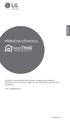 PŘÍRUČKA UŽIVATELE Přečtete si prosím pečlivě tuto příručku uživatele před uvedením přístroje do provozu a vždy ji mějte po ruce, abyste do ní později mohli nahlédnout. TYP : MODEM Wi-Fi www.lg.com OBSAH
PŘÍRUČKA UŽIVATELE Přečtete si prosím pečlivě tuto příručku uživatele před uvedením přístroje do provozu a vždy ji mějte po ruce, abyste do ní později mohli nahlédnout. TYP : MODEM Wi-Fi www.lg.com OBSAH
Inteligentní WiFi router R6200v2 Instalační příručka
 Ochranné známky NETGEAR, logo NETGEAR a Connect with Innovation jsou ochranné známky nebo registrované ochranné známky společnosti NETGEAR, Inc. ve Spojených státech a jiných zemích. Informace mohou být
Ochranné známky NETGEAR, logo NETGEAR a Connect with Innovation jsou ochranné známky nebo registrované ochranné známky společnosti NETGEAR, Inc. ve Spojených státech a jiných zemích. Informace mohou být
Bezdrátová klávesnice Návod k použití CECH-ZKB1
 Bezdrátová klávesnice Návod k použití CECH-ZKB1 7018156 Bezpečnostní opatření Než začnete výrobek používat, nejprve si pečlivě přečtěte tento návod a uchovejte jej pro budoucí užití. Rovněž si přečtěte
Bezdrátová klávesnice Návod k použití CECH-ZKB1 7018156 Bezpečnostní opatření Než začnete výrobek používat, nejprve si pečlivě přečtěte tento návod a uchovejte jej pro budoucí užití. Rovněž si přečtěte
MAKING MODERN LIVING POSSIBLE. Danfoss Link SCM Simple Communication Module Instalační návod. Danfoss Heating Solutions
 MAKING MODERN LIVING POSSIBLE Simple Communication Module Instalační návod Danfoss Heating Solutions Obsah Úvod.... 47 Instalace.... 47 Montáž.... 47 Elektrické zapojení.... 48 Přidání zařízení... 48 Test
MAKING MODERN LIVING POSSIBLE Simple Communication Module Instalační návod Danfoss Heating Solutions Obsah Úvod.... 47 Instalace.... 47 Montáž.... 47 Elektrické zapojení.... 48 Přidání zařízení... 48 Test
Příručka Google Cloud Print
 Příručka Google Cloud Print Verze B CZE Definice poznámek V celé příručce uživatele je použit následující styl poznámek: Poznámky uvádějí, jak reagovat na situaci, která může nastat, nebo poskytují tipy,
Příručka Google Cloud Print Verze B CZE Definice poznámek V celé příručce uživatele je použit následující styl poznámek: Poznámky uvádějí, jak reagovat na situaci, která může nastat, nebo poskytují tipy,
Průvodce rychlou instalací Wi-Fi směrovače pro Pevný internet DSL. Zyxel VMG bezdrátový N300 xdsl modem
 Průvodce rychlou instalací Wi-Fi směrovače pro Pevný internet DSL Zyxel VMG1312 - bezdrátový N300 xdsl modem Obsah 1. Obsah balení 3 2. Zapojení a základní nastavení směrovače 4 1. Jak zapojit směrovač
Průvodce rychlou instalací Wi-Fi směrovače pro Pevný internet DSL Zyxel VMG1312 - bezdrátový N300 xdsl modem Obsah 1. Obsah balení 3 2. Zapojení a základní nastavení směrovače 4 1. Jak zapojit směrovač
DATA SHEET. BC516 PNP Darlington transistor. technický list DISCRETE SEMICONDUCTORS Apr 23. Product specification Supersedes data of 1997 Apr 16
 zákaznická linka: 840 50 60 70 DISCRETE SEMICONDUCTORS DATA SHEET book, halfpage M3D186 Supersedes data of 1997 Apr 16 1999 Apr 23 str 1 Dodavatel: GM electronic, spol. s r.o., Křižíkova 77, 186 00 Praha
zákaznická linka: 840 50 60 70 DISCRETE SEMICONDUCTORS DATA SHEET book, halfpage M3D186 Supersedes data of 1997 Apr 16 1999 Apr 23 str 1 Dodavatel: GM electronic, spol. s r.o., Křižíkova 77, 186 00 Praha
Děkujeme za zakoupení zařízení Mobile WiFi. Zařízení Mobile WiFi vám umožní vysokorychlostní bezdrátové síťové připojení.
 Stručný návod Děkujeme za zakoupení zařízení Mobile WiFi. Zařízení Mobile WiFi vám umožní vysokorychlostní bezdrátové síťové připojení. Tento dokument slouží k tomu, abyste zařízení Mobile WiFi pochopili
Stručný návod Děkujeme za zakoupení zařízení Mobile WiFi. Zařízení Mobile WiFi vám umožní vysokorychlostní bezdrátové síťové připojení. Tento dokument slouží k tomu, abyste zařízení Mobile WiFi pochopili
EasyN P aplikace. Návod k obsluze. Kontakt na dodavatele: SHX Trading s.r.o. Týmlova 8, Praha 4, Tel: ,
 EasyN P aplikace Návod k obsluze Kontakt na dodavatele: SHX Trading s.r.o. Týmlova 8, Praha 4, 140 00 Tel: 244 472 125, email: info@spyobchod.cz www.spyobchod.cz Stránka 1 1. Rychlý start Stáhněte a nainstalujte
EasyN P aplikace Návod k obsluze Kontakt na dodavatele: SHX Trading s.r.o. Týmlova 8, Praha 4, 140 00 Tel: 244 472 125, email: info@spyobchod.cz www.spyobchod.cz Stránka 1 1. Rychlý start Stáhněte a nainstalujte
108Mbps Wlireless 11G+ PCI-Card. Instalační manuál P/N:065-1795
 108Mbps Wlireless 11G+ PCI-Card Instalační manuál P/N:065-1795 108Mbps Wireless 11G+ PCI-Card Instalační manuál > Zapněte váš počítač > Vložte Wireless 11G+ PCI-kartu do volného 32-bit PCI slotu. Instalace
108Mbps Wlireless 11G+ PCI-Card Instalační manuál P/N:065-1795 108Mbps Wireless 11G+ PCI-Card Instalační manuál > Zapněte váš počítač > Vložte Wireless 11G+ PCI-kartu do volného 32-bit PCI slotu. Instalace
PENTAX O-FC1. Obrazovka s menu. Spuštění záznamu na dálku. Z menu vyberte funkci
 PENTAX O-FC1 Obrazovka s menu Z menu vyberte funkci Uživatelská příručka V této příručce je vysvětleno jak používat funkce dálkového ovládání s fotoaparáty, které jsou kompatibilní s touto paměťovou kartou.
PENTAX O-FC1 Obrazovka s menu Z menu vyberte funkci Uživatelská příručka V této příručce je vysvětleno jak používat funkce dálkového ovládání s fotoaparáty, které jsou kompatibilní s touto paměťovou kartou.
SERVISNÍ MANUÁL PEGAS 250 E CEL OVO SERVICE MANUAL PEGAS 250 E CEL OVO
 MG136-1 PEGAS 250 E CEL OVO SERVICE MANUAL page 1 SERVISNÍ MANUÁL PEGAS 250 E CEL OVO SERVICE MANUAL PEGAS 250 E CEL OVO 1. VAROVÁNÍ WARNING UPOZORNĚNÍ Pouze osoba splňující kvalifikaci danou zákonem je
MG136-1 PEGAS 250 E CEL OVO SERVICE MANUAL page 1 SERVISNÍ MANUÁL PEGAS 250 E CEL OVO SERVICE MANUAL PEGAS 250 E CEL OVO 1. VAROVÁNÍ WARNING UPOZORNĚNÍ Pouze osoba splňující kvalifikaci danou zákonem je
Central Park 2.1 USB / BT / SD / AUX Rádio
 10022754 10022755 10022756 Central Park 2.1 USB / BT / SD / AUX Rádio Vážený zákazníku, Gratulujeme Vám k zakoupení produktu. Prosím, důkladně si přečtete manuál a dbejte na následující pokyny, aby se
10022754 10022755 10022756 Central Park 2.1 USB / BT / SD / AUX Rádio Vážený zákazníku, Gratulujeme Vám k zakoupení produktu. Prosím, důkladně si přečtete manuál a dbejte na následující pokyny, aby se
NÁVOD K OBSLUZE KITE SERIES APLIKACE WIFI SMART
 NÁVOD K OBSLUZE CZ KITE SERIES APLIKACE WIFI SMART Překlad původního návodu k obsluze. CHYTRÁ KLIMATIZACE SMART AC NÁVOD K POUŽITÍ OBSAH 1 PROHLÁŠENÍ O SHODĚ... 1 2 SPECIFIKACE... 1 3 UPOZORNĚNÍ... 1 4
NÁVOD K OBSLUZE CZ KITE SERIES APLIKACE WIFI SMART Překlad původního návodu k obsluze. CHYTRÁ KLIMATIZACE SMART AC NÁVOD K POUŽITÍ OBSAH 1 PROHLÁŠENÍ O SHODĚ... 1 2 SPECIFIKACE... 1 3 UPOZORNĚNÍ... 1 4
Progressive loyalty V1.0. Copyright 2017 TALENTHUT
 Progressive loyalty Copyright 2017 TALENTHUT www.talenthut.io 1. Welcome The Progressive Loyalty Siberian CMS module will allow you to launch a loyalty program and reward your customers as they buy from
Progressive loyalty Copyright 2017 TALENTHUT www.talenthut.io 1. Welcome The Progressive Loyalty Siberian CMS module will allow you to launch a loyalty program and reward your customers as they buy from
SPARKLAN WX-7800A - návod k obsluze Verze 1.2
 Bezdrátový 11ag AP Příručka k rychlé instalaci (návod k obsluze) Verze 1.2 1 i4 Portfolio s.r.o. Obsah 1. Před instalací... 3 2. Instalace hardware... 4 3. Konfigurace nastavení TCP/IP vašeho počítače...
Bezdrátový 11ag AP Příručka k rychlé instalaci (návod k obsluze) Verze 1.2 1 i4 Portfolio s.r.o. Obsah 1. Před instalací... 3 2. Instalace hardware... 4 3. Konfigurace nastavení TCP/IP vašeho počítače...
Příručka Google Cloud Print
 Příručka Google Cloud Print Verze A CZE Definice poznámek V celé příručce uživatele je použit následující styl poznámek: Poznámky uvádějí, jak reagovat na situaci, která může nastat, nebo poskytují tipy,
Příručka Google Cloud Print Verze A CZE Definice poznámek V celé příručce uživatele je použit následující styl poznámek: Poznámky uvádějí, jak reagovat na situaci, která může nastat, nebo poskytují tipy,
Lenovo A5000. Quick Start Guide v1.0. English/Česky
 Lenovo A5000 Quick Start Guide v1.0 English/Česky English Read this guide carefully before using your smartphone. Learning more Getting support Electronic emission notices To learn more information about
Lenovo A5000 Quick Start Guide v1.0 English/Česky English Read this guide carefully before using your smartphone. Learning more Getting support Electronic emission notices To learn more information about
Plantronics Explorer 10. Návod k obsluze
 Plantronics Explorer 10 Návod k obsluze Obsah Vítejte 3 Obsah balení 4 Přehled náhlavní soupravy 5 Buďte opatrní 5 Pair and Charge 6 Get Paired 6 Activate pair mode 6 Use two phones 6 Reconnect 6 Charge
Plantronics Explorer 10 Návod k obsluze Obsah Vítejte 3 Obsah balení 4 Přehled náhlavní soupravy 5 Buďte opatrní 5 Pair and Charge 6 Get Paired 6 Activate pair mode 6 Use two phones 6 Reconnect 6 Charge
 If there is any inconsistency of weather forecast between Local Weather Station and this unit, the Local Weather Station's forecast should prevail. The trend pointer displayed on the LCD indicates the
If there is any inconsistency of weather forecast between Local Weather Station and this unit, the Local Weather Station's forecast should prevail. The trend pointer displayed on the LCD indicates the
FIRE INVESTIGATION. Střední průmyslová škola Hranice. Mgr. Radka Vorlová. 19_Fire investigation CZ.1.07/1.5.00/
 FIRE INVESTIGATION Střední průmyslová škola Hranice Mgr. Radka Vorlová 19_Fire investigation CZ.1.07/1.5.00/34.0608 Výukový materiál Číslo projektu: CZ.1.07/1.5.00/21.34.0608 Šablona: III/2 Inovace a zkvalitnění
FIRE INVESTIGATION Střední průmyslová škola Hranice Mgr. Radka Vorlová 19_Fire investigation CZ.1.07/1.5.00/34.0608 Výukový materiál Číslo projektu: CZ.1.07/1.5.00/21.34.0608 Šablona: III/2 Inovace a zkvalitnění
Point of View TAB-P731N- Android 4.0 Tablet PC. Čeština. Obsah
 Point of View TAB-P731N- Android 4.0 Tablet PC Čeština Obsah Obecné pokyny pro užívání zařízení... 2 Doplňující informace... 2 Obsah balení... 2 1.0 Základní informace... 3 1.1 Tlačítka a konektory...
Point of View TAB-P731N- Android 4.0 Tablet PC Čeština Obsah Obecné pokyny pro užívání zařízení... 2 Doplňující informace... 2 Obsah balení... 2 1.0 Základní informace... 3 1.1 Tlačítka a konektory...
MD-3100 USB ADSL MODEM A B C D. Zapněte počítač Vložte instalační disk CD-ROM ZAP. 2 Nainstalujte ovladač. 3 Není potřeba žádná činnost 4
 MD-300 USB ADSL MODEM Informace o výrobku A. Indikátor napájení (zap: připojeno k USB a zaputý počítač / vyp: nepřipojeno nebo vypnutý počítač B. Indikátor ADSL LINK (bliká: vyhledávání linky ADSL / svítí:
MD-300 USB ADSL MODEM Informace o výrobku A. Indikátor napájení (zap: připojeno k USB a zaputý počítač / vyp: nepřipojeno nebo vypnutý počítač B. Indikátor ADSL LINK (bliká: vyhledávání linky ADSL / svítí:
Size / Světlost : DN 1/4 to 4 / DN 1/4 až 4
 Size / Světlost : 1/4 to 4 / 1/4 až 4 Ends / Konce : Threaded BSP / Závitové BSP Min. Temperature / Minimální teplota : -20 C Max. Temperature / Maximální teplota : +180 C Max. Pressure / Maximální tlak
Size / Světlost : 1/4 to 4 / 1/4 až 4 Ends / Konce : Threaded BSP / Závitové BSP Min. Temperature / Minimální teplota : -20 C Max. Temperature / Maximální teplota : +180 C Max. Pressure / Maximální tlak
Light (glass base with power cord and Ehmann dimmer, reflector, glass globe), light source, cotton gloves, installation manual
 Package contents Name: BALLOONS PC858 Table light 607 850 Components included with unit: Light (glass base with power cord and Ehmann dimmer, reflector, glass globe), light source, cotton gloves, installation
Package contents Name: BALLOONS PC858 Table light 607 850 Components included with unit: Light (glass base with power cord and Ehmann dimmer, reflector, glass globe), light source, cotton gloves, installation
Uživatelská příručka
 Uživatelská příručka První spuštění Jakmile zapojíte a poprvé zapnete momit Smart Thermostat, spustí se průvodce, který vás pomocí několika obrazovek provede základním úvodním nastavením. 1 1 Uvítací obrazovka
Uživatelská příručka První spuštění Jakmile zapojíte a poprvé zapnete momit Smart Thermostat, spustí se průvodce, který vás pomocí několika obrazovek provede základním úvodním nastavením. 1 1 Uvítací obrazovka
BT180 CLASS I USB BLUETOOTH ADAPTER Informace o produktu
 Informace o produktu C A B D A: Zástrčka USB B: Ochranné víčko C: Indikátor spojení [pomalu bliká = připraveno k použití] [Bliká rychle = Bluetooth je v chodu] D: Prodlužovací kabel USB Instalace ON Zapněte
Informace o produktu C A B D A: Zástrčka USB B: Ochranné víčko C: Indikátor spojení [pomalu bliká = připraveno k použití] [Bliká rychle = Bluetooth je v chodu] D: Prodlužovací kabel USB Instalace ON Zapněte
Název společnosti: VPK, s.r.o. Vypracováno kým: Ing. Michal Troščak Telefon: Datum:
 Pozice Počet Popis 1 SCALA2 3-45 A Datum: 2.7.217 Výrobní č.: 98562862 Grundfos SCALA2 is a fully integrated, self-priming, compact waterworks for pressure boosting in domestic applications. SCALA2 incorporates
Pozice Počet Popis 1 SCALA2 3-45 A Datum: 2.7.217 Výrobní č.: 98562862 Grundfos SCALA2 is a fully integrated, self-priming, compact waterworks for pressure boosting in domestic applications. SCALA2 incorporates
PC/104, PC/104-Plus. 196 ept GmbH I Tel. +49 (0) / I Fax +49 (0) / I I
 E L E C T R O N I C C O N N E C T O R S 196 ept GmbH I Tel. +49 (0) 88 61 / 25 01 0 I Fax +49 (0) 88 61 / 55 07 I E-Mail sales@ept.de I www.ept.de Contents Introduction 198 Overview 199 The Standard 200
E L E C T R O N I C C O N N E C T O R S 196 ept GmbH I Tel. +49 (0) 88 61 / 25 01 0 I Fax +49 (0) 88 61 / 55 07 I E-Mail sales@ept.de I www.ept.de Contents Introduction 198 Overview 199 The Standard 200
Podpora. Děkujeme, že jste si vybrali výrobek společnosti NETGEAR.
 Začínáme Podpora Děkujeme, že jste si vybrali výrobek společnosti NETGEAR. Po dokončení instalace zařízení vyhledejte štítek se sériovým číslem vašeho produktu a použijte ho při registraci výrobku na adrese
Začínáme Podpora Děkujeme, že jste si vybrali výrobek společnosti NETGEAR. Po dokončení instalace zařízení vyhledejte štítek se sériovým číslem vašeho produktu a použijte ho při registraci výrobku na adrese
Návod na použití GSM spínače
 Návod na použití GSM spínače Obj. č: 3242 Krátký popis dálkového spínače GSM: umožňuje zapínání a vypínání přístrojů přes síť GSM (i pro více uživatelů) Funkce časového zpoždění (zapínání a vypínání přístrojů
Návod na použití GSM spínače Obj. č: 3242 Krátký popis dálkového spínače GSM: umožňuje zapínání a vypínání přístrojů přes síť GSM (i pro více uživatelů) Funkce časového zpoždění (zapínání a vypínání přístrojů
Thor VM3. Stručný návod k použití. Počítač do vozidla. VM3-CSCZ-QS Rev A 1/16
 Thor VM3 Počítač do vozidla Stručný návod k použití VM3-CSCZ-QS Rev A 1/16 Součásti - přední P1 P8 P2 P9 P3 P10 P4 P11 P5 P12 P6 P13 P7 P14 Systémo vé LED diody Tlačítko napájení LED diody připojení Součásti
Thor VM3 Počítač do vozidla Stručný návod k použití VM3-CSCZ-QS Rev A 1/16 Součásti - přední P1 P8 P2 P9 P3 P10 P4 P11 P5 P12 P6 P13 P7 P14 Systémo vé LED diody Tlačítko napájení LED diody připojení Součásti
Vypsání závodu / Notice of Race strana/page 1/5. Compotech Cup. v lodních třídách / in classes. D-One, 7P CTL 161315
 Vypsání závodu / Notice of Race strana/page 1/5 Compotech Cup v lodních třídách / in classes D-One, 7P CTL 161315 Datum / date: 04.06.2016 05.06.2016 místo konání : Kemp Jestřábí 1, Lipno Černá v Pošumaví
Vypsání závodu / Notice of Race strana/page 1/5 Compotech Cup v lodních třídách / in classes D-One, 7P CTL 161315 Datum / date: 04.06.2016 05.06.2016 místo konání : Kemp Jestřábí 1, Lipno Černá v Pošumaví
CZ Manuál. Zařízení s OS Android. Import a distribuce: RECALL s.r.o.
 CZ Manuál Zařízení s OS Android Import a distribuce: RECALL s.r.o. Obsah 1. Představení... 4 2. Instalace a nastavení... 5 2.1. Stažení obslužné aplikace... 5 2.2. Připojení telefonu/tabletu k Wi-Fi HDD...
CZ Manuál Zařízení s OS Android Import a distribuce: RECALL s.r.o. Obsah 1. Představení... 4 2. Instalace a nastavení... 5 2.1. Stažení obslužné aplikace... 5 2.2. Připojení telefonu/tabletu k Wi-Fi HDD...
COIN COUNTER & SORTER
 MANUAL ENGLISH NEDERLANDS DEUTSCH FRANÇAIS ESPAÑOL ITALIANO PORTUGUÊS POLSKI ČESKY MAGYAR SLOVENSKÝ EESTI SUOMI LLIETUVIŲ LATVIEŠU SAFESCAN 10 COIN COUNTER & SORTER www.safescan.com 1 ČESKY ÚVOD Děkujeme
MANUAL ENGLISH NEDERLANDS DEUTSCH FRANÇAIS ESPAÑOL ITALIANO PORTUGUÊS POLSKI ČESKY MAGYAR SLOVENSKÝ EESTI SUOMI LLIETUVIŲ LATVIEŠU SAFESCAN 10 COIN COUNTER & SORTER www.safescan.com 1 ČESKY ÚVOD Děkujeme
